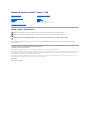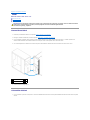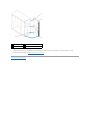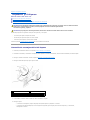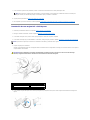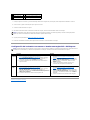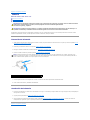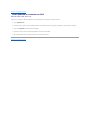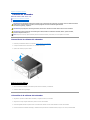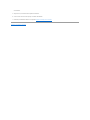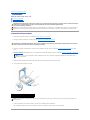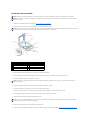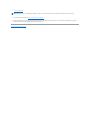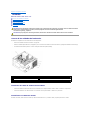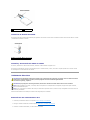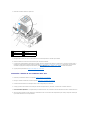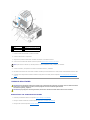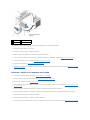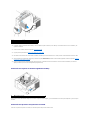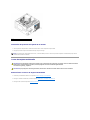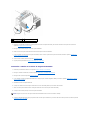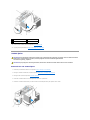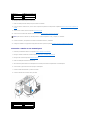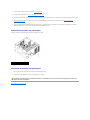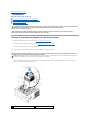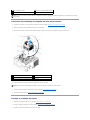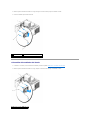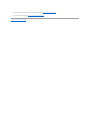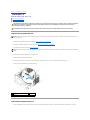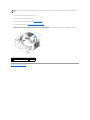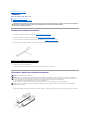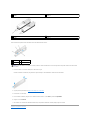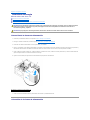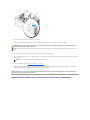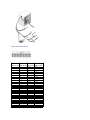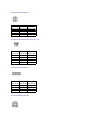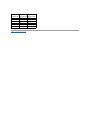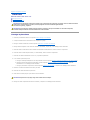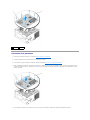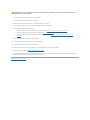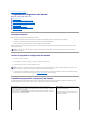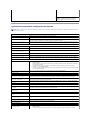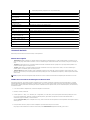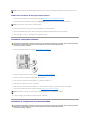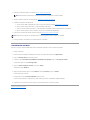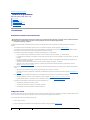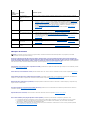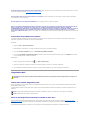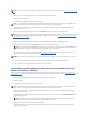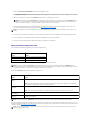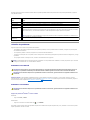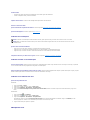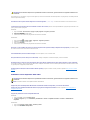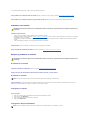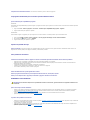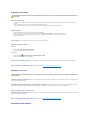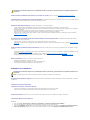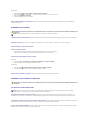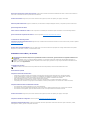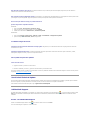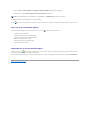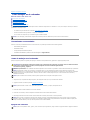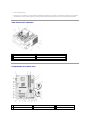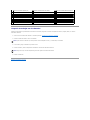ManualdeserviciodeDell™Vostro™410
Notas, avisos y precauciones
SihaadquiridounordenadorDELL™delaserien,lasreferenciasalossistemasoperativosMicrosoft
®
Windows
®
que aparezcan en este documento no
tendránaplicación.
Lainformacióncontenidaenestedocumentopuedemodificarsesinprevioaviso.
©2008DellInc.Todoslosderechosreservados.
QuedaestrictamenteprohibidalareproduccióndeestedocumentoencualquierformasinlaautorizaciónporescritodeDellInc.
Marcas comerciales utilizadas en este texto: Dell, el logotipo de DELL y Vostro son marcas comerciales de Dell Inc.; Intel es una marca comercial registrada de Intel Corporation en
losEstadosUnidosyenotrospaíses;Microsoft, Windows, Windows Vista y el logotipo de Inicio de Windows son marcas comerciales o marcas comerciales registradas de Microsoft
Corporation; Bluetooth es una marca comercial registrada de Bluetooth SIG Inc.
Otras marcas y otros nombres comerciales pueden utilizarse en este documento para hacer referencia a las entidades que los poseen o a sus productos. Dell Inc. renuncia a
cualquierinteréssobrelapropiedaddemarcasynombrescomercialesquenoseanlossuyos.
Modelo DCGAF
Agostode2008Rev.A00
Solucióndeproblemas
Cómotrabajarenelordenador
Cubierta del ordenador
Bisel
Tarjetas PCI y PCI Express
Unidades
Panel de E/S
Ventiladores
Memoria
Batería
Procesador
Suministrodeenergía
Placa base
Programadeconfiguracióndelsistema
CómoponerseencontactoconDell
NOTA: unaNOTAproporcionainformaciónimportantequeleayudaautilizarsuordenadordelamejormaneraposible.
AVISO: unAVISOindicalaposibilidaddedañosenelhardwareopérdidadedatos,yleexplicacómoevitarelproblema.
PRECAUCIÓN:unavisodePRECAUCIÓNindicaelriesgodedañosenlapropiedad,lesionespersonalesoinclusolamuerte.

Regresaralapáginadecontenido
Bisel
ManualdeserviciodeDell™Vostro™410
Extraccióndelbisel
Colocacióndelbisel
Extraccióndelbisel
1. Realice los procedimientos descritos en el apartado Antes de trabajar en el ordenador.
2. Extraiga la cubierta del ordenador (consulte el apartado Extraccióndelacubiertadelordenador).
3. Conelordenadorenposiciónvertical,busqueloscuatrotiradoresdelbiseldelacubiertasituadosdentrodelchasis,enelbordeizquierdodela
cubierta. Doble suavemente los tiradores del bisel hacia afuera para soltar el lado izquierdo de la cubierta del chasis.
4. Gire el lado izquierdo de la cubierta hacia afuera hasta que las abrazaderas del bisel situadas en el lado derecho se suelten de su ranura.
5. Guarde el bisel en un lugar seguro.
Colocacióndelbisel
1. Conelordenadorenposiciónvertical,alineeeinsertelasabrazaderasdelbiselenlasranurasparaabrazaderassituadasenelladoderechodelpanel
anterior.
PRECAUCIÓN:antesdemanipularelinteriordelordenador,sigalasinstruccionesdeseguridadqueseentreganconél.Paraobtenerinformación
adicionalsobrerecomendacionesdeseguridad,consultelapáginadeiniciosobreconformidadreglamentariaen
www.dell.com/regulatory_compliance.
1
Abrazadera del bisel (3)
2
Bisel
3
Tirador del bisel (4)

2. Gire la cubierta anterior hacia el ordenador hasta que los tiradores del bisel situados en el lado izquierdo de la cubierta encajen en su lugar.
3. Siga los pasos del procedimiento Despuésdetrabajarenelordenador.
Regresaralapáginadecontenido
1
Abrazadera del bisel (3)
2
Bisel
3
Tirador del bisel (4)
4
Ranuras para abrazaderas del bisel (3)

Regresaralapáginadecontenido
Tarjetas PCI y PCI Express
ManualdeserviciodeDell™Vostro™410
ExtraccióndeunatarjetaPCIoPCIExpress
InstalacióndeunatarjetaPCIoPCIExpress
ConfiguracióndelordenadortrasextraeroinstalarunatarjetaPCIoPCIExpress
El ordenador proporciona las siguientes ranuras para las tarjetas PCI y PCI Express:
l Una ranura para tarjeta PCI Express x16 (SLOT1)
l Dos ranuras para tarjeta PCI Express x1 (SLOT2, SLOT3)
l Tres ranuras para tarjetas PCI (SLOT4, SLOT5, SLOT6)
Consulte el apartado Componentes de la placa baseparaverlaubicacióndelasranuras.
ExtraccióndeunatarjetaPCIoPCIExpress
1. Realice los procedimientos descritos en el apartado Antes de trabajar en el ordenador.
2. Desinstaleelcontroladoryelsoftwaredelatarjetadelsistemaoperativo.Sideseamásinformación,consultelaGuíadeinstalaciónydereferenciarápida.
3. Extraiga la cubierta del ordenador. Consulte el apartado Extraccióndelacubiertadelordenador.
4. Extraiga el tornillo del soporte que fija la tarjeta al chasis.
5. Siesnecesario,desconectetodosloscablesqueesténconectadosalatarjeta.
6. Extraiga la tarjeta:
l SisetratadeunatarjetaPCI,sujetelatarjetaporlasesquinassuperioresysáqueladesuconector.
l SisetratadeunatarjetaPCIExpress,tiredelalengüetadeseguridad,sujetelatarjetaporlosextremossuperioresy,acontinuación,
extráigaladesuconector.
PRECAUCIÓN:antesdemanipularelinteriordelordenador,sigalasinstruccionesdeseguridadqueseentreganconél.Paraobtenerinformación
adicionalsobrerecomendacionesdeseguridad,consultelapáginadeiniciosobreconformidadreglamentariaen
www.dell.com/regulatory_compliance.
PRECAUCIÓN:paraprotegersedelasdescargaseléctricas,desconecteelordenadordelenchufeeléctricoantesderetirarlacubierta.
1
Barra de alineamiento
2
Tarjeta insertada completamente
3
Tarjeta no insertada completamente
4
Tornillo del soporte
5
Soporte dentro de la ranura
6
Soporte fuera de la ranura

7. Sivaaextraerlatarjetadeformapermanente,instaleuncubrerranurasenlaaberturadelaranuraparatarjetasvacía.
8. Siga los pasos del procedimiento Despuésdetrabajarenelordenador.
9. Paracompletarelprocesodeextracción,consulteelapartadoConfiguracióndelordenadortrasextraeroinstalarunatarjetaPCIoPCIExpress.
InstalacióndeunatarjetaPCIoPCIExpress
1. Realice los procedimientos descritos en el apartado Antes de trabajar en el ordenador.
2. Extraiga la cubierta del ordenador. Consulte el apartado Extraccióndelacubiertadelordenador.
3. Sivainstalarunatarjetanueva,retireeltornilloquefijaelsoportederellenodelatarjetadeexpansión.
4. Sivasustituirunatarjetaqueyaestáinstaladaenelordenador,extraigalatarjeta(consulteelapartadoExtraccióndeunatarjetaPCIoPCIExpress).
5. Preparelatarjetaparasuinstalación.
Consulteladocumentaciónincluidaconlatarjetaparaobtenerinformaciónsobrelaconfiguracióndelatarjeta,lasconexionesinternasuotrasopciones
depersonalizacióndelordenador.
6. SivaainstalarlatarjetaPCIExpressenelconectorparatarjetasx16,colóquelademodoquelaranuradefijaciónestéalineadaconlalengüetade
fijación.
NOTA: paramantenerlacertificaciónFCCdelordenador,esnecesarioinstalaruncubrerranurasenlasaberturasvacíasdelasranuraspara
tarjetas.Además,loscubrerranurasprotegendelaentradadepolvoysuciedadenelordenador.
NOTA: laposicióndelatarjetaquesemuestraenlailustraciónesorientativaypuedediferirdelaoriginal.
PRECAUCIÓN:algunosadaptadoresderedinicianautomáticamenteelordenadorcuandoseconectanaunared.Afindeevitardescargas
eléctricas,asegúresededesenchufarelordenadordelatomaeléctricaantesdeinstalarlastarjetas.
1
Barra de alineamiento
2
Tarjeta insertada completamente
3
Tarjeta no insertada completamente
4
Tornillo del soporte
5
Soporte dentro de la ranura
6
Soporte fuera de la ranura

7. Coloquelatarjetaenelconectorypresionehaciaabajofirmemente.Asegúresedequelatarjetaquedecompletamenteinsertadaenlaranura.
8. Vuelva a colocar y apriete el tornillo para fijar la tarjeta en la ranura.
9. Conecte los cables necesarios a la tarjeta.
10. Paraobtenerinformaciónsobrelasconexionesdecablesdelatarjeta,consulteladocumentaciónincluidaconlatarjeta.
11. Siga los pasos del procedimiento Despuésdetrabajarenelordenador.
12. Instaleloscontroladoresnecesariosparalatarjetacomosedescribeenladocumentacióndelatarjeta.
ConfiguracióndelordenadortrasextraeroinstalarunatarjetaPCIoPCIExpress
Regresaralapáginadecontenido
1
Tarjeta PCI Express x16
2
Ranura para tarjeta PCI Express x16
3
Lengüetadefijación
4
Ranura para tarjeta PCI Express x1
5
Tarjeta PCI Express x1
6
Ranuradefijación
AVISO: nohagapasarningúncabledetarjetaporencimaopordetrásdelastarjetas.Loscablesquepasanporencimadelastarjetaspueden
impedirquesecierrecorrectamentelacubiertadelordenadoropuedendañarelequipo.
NOTA: sideseainformaciónsobrelaubicacióndelosconectores,consultelaGuíadeinstalaciónydereferenciarápida.Paraobtenerinformaciónsobrela
instalacióndeloscontroladoresyelsoftwarecorrespondientesaunatarjeta,consulteladocumentaciónsuministradaconlatarjeta.
Instalada
Extraída
Tarjeta
de sonido
1. Abraelprogramadeconfiguracióndelsistema(consulteelapartado
Accesoalprogramadeconfiguracióndelsistema).
2. Vaya a Integrated Peripherals(Periféricosintegrados),seleccione
Onboard Audio Controller (Controladora de audio integrada) y, a
continuación,cambieelvaloraDisabled (Desactivada).
3. Conecte los dispositivos de audio externos a los conectores de la
tarjeta de sonido.
1. Abraelprogramadeconfiguracióndelsistema(consulteel
apartado Accesoalprogramadeconfiguracióndel
sistema).
2. Vaya a Integrated Peripherals(Periféricosintegrados),
seleccione Onboard Audio Controller (Controladora de
audiointegrada)y,acontinuación,cambieelvalora
Enabled (Activada).
3. Conecte los dispositivos de audio externos a los
conectores del panel posterior del ordenador.
Tarjeta
de red
1. Abraelprogramadeconfiguracióndelsistema(consulteelapartado
Accesoalprogramadeconfiguracióndelsistema).
2. Vaya a Integrated Peripherals(Periféricosintegrados),seleccione
Onboard LAN Controller (Controladora LAN integrada) y, a
continuación,cambieelvaloraDisabled (Desactivada) si prefiere no
utilizar las dos interfaces.
3. Conecte el cable de red al conector de la tarjeta de red.
1. Abraelprogramadeconfiguracióndelsistema(consulteel
apartado Accesoalprogramadeconfiguracióndel
sistema).
2. Vaya a Integrated Peripherals(Periféricosintegrados),
seleccione Onboard LAN Controller (Controladora LAN
integrada)y,acontinuación,cambieelvaloraEnabled
(Activada).
3. Conecte el cable de red al conector de red integrado.

Regresaralapáginadecontenido
Batería
ManualdeserviciodeDell™Vostro™410
Extraccióndelabatería
Sustitucióndelabatería
Unabateríadetipobotónmantienelaconfiguracióndelordenador,asícomolainformacióndefechayhora.Labateríapuededurarvariosaños.Sidebe
restablecerrepetidamentelafechaylahoradespuésdeencenderelordenador,sustituyalabatería.
Extraccióndelabatería
1. Grabetodaslaspantallasdelaconfiguracióndelsistemademodoquepuedarestaurarlosvalorescorrectosenelpaso9(consulteelapartadoAcceso
alprogramadeconfiguracióndelsistema).
2. Realice los procedimientos descritos en el apartado Antes de trabajar en el ordenador.
3. Extraiga la cubierta del ordenador (consulte el apartado Extraccióndelacubiertadelordenador).
4. Localiceelzócalodelabatería(consulteelapartadoComponentes de la placa base).
5. Presioneligeramentedosdelaslengüetasderetencióndelabateríahaciaafueraparaextraerlabateríadelzócalo.
6. Retirelabateríadelsistemaydeséchelaadecuadamente.
Sustitucióndelabatería
1. Insertelanuevabateríaenelzócaloconelladomarcadoconelsigno“+” haciaarribayencajelabateríaensulugar.Asegúresedequeestáfijadapor
laslengüetasderetención.
2. Siga los pasos del procedimiento Despuésdetrabajarenelordenador.
3. Abraelprogramadeconfiguracióndelsistema(consulteelapartadoAccesoalprogramadeconfiguracióndelsistema) y restaure los valores de
configuraciónqueregistróenelpaso1.Especifiquetambiénlahoraylafechacorrectas.
Regresaralapáginadecontenido
PRECAUCIÓN:antesdemanipularelinteriordelordenador,sigalasinstruccionesdeseguridadqueseentreganconél.Paraobtenerinformación
adicionalsobrerecomendacionesdeseguridad,consultelapáginadeiniciosobreconformidadreglamentariaen
www.dell.com/regulatory_compliance.
PRECAUCIÓN:unabateríanuevapuedeexplotarsinoseinstalacorrectamente.Reemplacelabateríaúnicamenteconotradelmismotipoosu
equivalenterecomendadoporelfabricante.Desechelasbateríasagotadasdeacuerdoconlasinstruccionesdelfabricante.
AVISO: silevantalabateríadesuzócalohaciendopalancaconunobjetosinfilo,procurenotocarlaplacabaseconelobjeto.Asegúresedeque
introduceelobjetoentrelabateríayelzócaloantesdeintentarhacerpalancaparaextraerlabatería.Delocontrario,puededañarlaplacabaseal
extraerelzócalohaciendopalancaoalromperlaspistasdecircuitodedichaplaca.
1
Batería(ladopositivo)
2
Lengüetasderetencióndelabatería(4)

Regresaralapáginadecontenido
CómoponerseencontactoconDell
ManualdeserviciodeDell™Vostro™410
ParaponerseencontactoconDellporproblemasdeventas,asistenciatécnicaodelserviciodeatenciónalcliente:
1. Vaya a support.dell.com.
2. SeleccionesupaísoregiónenelmenúdesplegableChooseaCountry/Region(Elegirunpaís/región)queapareceenlaparteinferiordelapágina.
3. Haga clic en Contáctenosenelladoizquierdodelapágina.
4. Seleccioneelenlacedeserviciooasistenciaapropiadoenfuncióndesusnecesidades.
5. ElijaelmétodoparaponerseencontactoconDellqueleresultemásconveniente.
Regresaralapáginadecontenido

Regresaralapáginadecontenido
Cubierta del ordenador
ManualdeserviciodeDell™Vostro™410
Extraccióndelacubiertadelordenador
Colocacióndelacubiertadelordenador
Extraccióndelacubiertadelordenador
1. Realice los procedimientos descritos en el apartado Antes de trabajar en el ordenador.
2. Coloque el ordenador sobre su lado derecho, con la cubierta hacia arriba.
3. Quite los dos tornillos que fijan la cubierta.
4. Liberelacubiertadelordenadortirandodesdelapartefrontaldelordenadorylevantándola.
5. Guarde la cubierta en un lugar seguro.
Colocacióndelacubiertadelordenador
1. Asegúresedequetodosloscablesestánconectadosyrecogidosdemodoquenoestorben.
2. Asegúresedenodejarningunaherramientaopiezaenelinteriordelordenador.
3. Alineelaslengüetassituadasenlaparteinferiordelacubiertadelordenadorconlasranurasubicadasenelbordedelordenador.
4. Presionelacubiertadelordenadorhaciaabajoydeslícelahacialaparteanteriordelordenadorhastaqueoigauncliconotequeestáinstalada
PRECAUCIÓN:antesdemanipularelinteriordelordenador,sigalasinstruccionesdeseguridadqueseentreganconél.Paraobtenerinformación
adicionalsobrerecomendacionesdeseguridad,consultelapáginadeiniciosobreconformidadreglamentariaen
www.dell.com/regulatory_compliance.
PRECAUCIÓN:paraprotegersedelasdescargaseléctricas,desconecteelordenadordelenchufeeléctricoantesderetirarlacubierta.
PRECAUCIÓN:no utilice el ordenador si ha retirado alguna cubierta (incluidas las cubiertas del ordenador, biseles, soportes de relleno,
protectores del panel anterior, etc.).
AVISO: asegúresedequehayespaciosuficienteparaabrirlacubiertadelsistema;comomínimo,30cmdeespacioenelescritorio.
1
Cubierta del ordenador
2
Bisel

Regresaralapáginadecontenido
Procesador
ManualdeserviciodeDell™Vostro™410
Extraccióndelprocesador
Sustitucióndelprocesador
Extraccióndelprocesador
1. Realice los procedimientos descritos en el apartado Antes de trabajar en el ordenador.
2. Extraiga la cubierta del ordenador (consulte el apartado Extraccióndelacubiertadelordenador).
3. DesconecteloscablesdealimentacióndelosconectoresATX_POWERyATX_CPU(consulteelapartadoComponentes de la placa base) de la placa
base.
4. Extraiga el ensamblaje del disipador de calor y el ventilador del procesador del ordenador (consulte el apartado Extraiga el ensamblaje de disipador de
calor del procesador).
5. Presioneyempujelapalancadeliberaciónhaciaabajoyhaciaafueraparaliberarladelalengüetaquelafija.
6. Abra la cubierta del procesador, si procede.
7. Levanteelprocesadorpararetirarlodelzócaloycolóqueloenunembalajeprotectorantiestático.
Dejeextendidalapalancaenlaposicióndeliberacióndemodoqueelzócaloestélistoparaalojarelnuevoprocesador.
PRECAUCIÓN:antesdemanipularelinteriordelordenador,sigalasinstruccionesdeseguridadqueseentreganconél.Paraobtenerinformación
adicionalsobrerecomendacionesdeseguridad,consultelapáginadeiniciosobreconformidadreglamentariaen
www.dell.com/regulatory_compliance.
AVISO: nolleveacabolospasossiguientesamenosqueestéfamiliarizadoconlainstalaciónydesinstalacióndehardware.Sinorealizaestospasos
correctamente,laplacabasepuederesultardañada.Paraobtenerinformacióndeserviciotécnico,consultelaGuíadeinstalaciónyreferenciarápida.
PRECAUCIÓN:elensamblajedeldisipadordecalor,aunqueesdeplástico,puedeestarmuycalienteduranteelfuncionamientonormal.Antesde
tocarla,asegúresedequehatenidoeltiemposuficienteparaenfriarse.
NOTA: a no ser que el nuevo procesador requiera un disipador de calor nuevo, reutilice el ensamblaje del disipador de calor original cuando
sustituya el procesador.
1
Cubierta del procesador
2
Procesador
3
Zócalo
4
Palancadeliberación
AVISO: cuandosustituyaelprocesador,notoqueningunadelaspatasqueseencuentrandentrodelzócalonidejequecaiganingúnobjetoenlas
patasdelzócalo.

Sustitucióndelprocesador
1. Realice los procedimientos descritos en el apartado Antes de trabajar en el ordenador.
2. Desembale el nuevo procesador, teniendo cuidado de no tocar la parte inferior del mismo.
3. Muevalapalancadeliberaciónhastaquesepuedaabrirlacubiertadelprocesador.
4. Alineelasmuescasdealineaciónfrontalyposteriordelprocesadorconlasmuescasdealineaciónfrontalyposteriordelzócalo.
5. Alineelasesquinasdelapata1delprocesadoryelzócalo.
6. Inserteelprocesadorligeramenteenelzócalodeformaquequedeenlaposicióncorrecta.
7. Cuandoelprocesadorhayaencajadoenelzócalo,cierrelacubiertadelprocesador.
Asegúresedequelalengüetadelacubiertadelprocesadorquedadebajodelpasadordelacubiertacentralenelzócalo.
8. Girelapalancadeliberacióndelzócalohaciaelzócaloyasiéntelaensulugarparafijarelprocesador.
9. Eliminelapastatérmicadelaparteinferiordeldisipadordecalor.
10. Apliquelanuevasolucióntérmicaenlapartesuperiordelprocesador.
11. Vuelva a colocar el ensamblaje del disipador de calor y el ventilador del procesador (consulte el apartado Colocacióndelensamblajededisipadorde
AVISO: descarguelaelectricidadestáticadesucuerpo.Paraello,toqueunasuperficiemetálicasinpintardelaparteposteriordelordenador.
AVISO: debecolocarelprocesadorcorrectamenteenelzócaloparaevitarquesedañendeformapermanenteelprocesadoryelordenadorcuando
enciendaesteúltimo.
AVISO: laspatasdelzócalosonmuydelicadas.Paraevitarquesedañen,asegúresedequeelprocesadorestáalineadocorrectamenteconelzócaloy
no ejerza una fuerza excesiva al instalar el procesador. No toque ni doble las patas de la placa base.
1
Cubierta del procesador
2
Lengüeta
3
Procesador
4
Zócalodelprocesador
5
Seguro de la cubierta central
6
Palancadeliberación
7
Muescadealineaciónanterior
8
Indicador de pata 1 del procesador
9
Muesca de alineamiento posterior
AVISO: para evitar quesedañen,asegúresedequeelprocesadorestáalineadocorrectamenteconelzócaloynoejerzaunafuerzaexcesivaal
instalar el procesador.
AVISO: noseolvidedeaplicarnuevapastatérmica.Unlubricantetérmiconuevoesfundamentalparagarantizarunaproteccióntérmicaadecuada,
necesariaparaunfuncionamientoóptimodelprocesador.

calor del procesador).
12. Siga los pasos del procedimiento Despuésdetrabajarenelordenador.
13. EjecutelosDellDiagnostics(DiagnósticosDell)paraverificarqueelordenadorfuncionacorrectamente.ConsultelaGuíadeinstalaciónydereferencia
rápidaparaobtenerayudaconlosDellDiagnostics(DiagnósticoDell).
Regresaralapáginadecontenido
AVISO: asegúresedequeelensamblajedeldisipadordecaloryelventiladordelprocesadorestécolocadocorrectamenteydeformasegura.

Regresaralapáginadecontenido
Unidades
ManualdeserviciodeDell™Vostro™410
Acerca de las unidades del ordenador
Unidades de disco duro
Unidad de disco flexible
Lector de tarjetas multimedia
Unidadóptica
Acerca de las unidades del ordenador
Elordenadorescompatibleconunacombinacióndeestosdispositivos:
l Hasta cuatro unidades de disco duro SATA de 3,5 pulgadas.
l HastatresunidadesópticasSATAde5,25pulgadas(conunmáximodedosunidadesdediscoduroSATAde3,5pulgadasinstaladasalmismotiempo).
l Una unidad de disco flexible opcional o un lector de tarjetas multimedia opcional (FlexBay).
Conexiones de cable de unidad recomendadas
l Conecte las unidades de disco duro ATA serie a los conectores con la etiqueta “SATA0”, “SATA1”, “SATA2” o “SATA3” en la placa base.
l Conecte las unidades de CD o DVD ATA serie a los conectores con la etiqueta “SATA4” o “SATA5” en la placa base.
Conexióndeloscablesdeunidad
Alinstalarunaunidad,debeconectardoscables(uncabledealimentacióndeCCyuncablededatos)alaparteposteriordelaunidad.
PRECAUCIÓN:antesdemanipularelinteriordelordenador,sigalasinstruccionesdeseguridadqueseentreganconél.Paraobtenerinformación
adicionalsobrerecomendacionesdeseguridad,consultelapáginadeiniciosobreconformidadreglamentariaen
www.dell.com/regulatory_compliance.
PRECAUCIÓN:paraprotegersedelasdescargaseléctricas,desconecteelordenadordelenchufeeléctricoantesderetirarlacubierta.
1
Compartimento de la unidad
2
Unidadópticaopcional
3
Unidad opcional
4
FlexBay opcional (unidad de disco flexible o lector de tarjetas multimedia)
5
Compartimientos para unidades SATA de 3,5 pulgadas (4)

Conectores de interfaz de unidad
Losconectoresdelcabledeunidadestáncodificadosparagarantizarunainsercióncorrecta.Alineecorrectamentelamarcadelconectordelcableconelcable
ylaunidadantesderealizarlaconexión.
Conexiónydesconexióndecablesdeunidad
AlconectarydesconectaruncablededatosATAserie,desconecteelcablemediantelalengüetadetiro.
LosconectoresdeinterfazATAserietienenunasmarcasparaquesucorrectainserción;esdecir,unamuescaounapataquefaltaenunconectorcoincide
conunalengüetaounorificiorellenodelotroconector.
Unidades de disco duro
Consulteladocumentacióndelaunidadparaverificarsiestáconfiguradaparasuordenador.
Extraccióndeunaunidaddediscoduro
1. Realice los procedimientos descritos en el apartado Antes de trabajar en el ordenador.
2. Extraiga la cubierta del ordenador (consulte el apartado Extraccióndelacubiertadelordenador).
3. Desconecteelcabledealimentaciónyelcablededatosdelaunidad.
1
Cabledealimentación
2
Conector de datos
1
Cable de interfaz
2
Conector de interfaz
PRECAUCIÓN:antesdemanipularelinteriordelordenador,sigalasinstruccionesdeseguridadqueseentreganconél.Paraobtenerinformación
adicionalsobrerecomendacionesdeseguridad,consultelapáginadeiniciosobreconformidadreglamentariaen
www.dell.com/regulatory_compliance.
PRECAUCIÓN:paraprotegersedelasdescargaseléctricas,desconecteelordenadordelenchufeeléctricoantesderetirarlacubierta.
AVISO: paraevitardañosenlaunidad,nolacoloquesobreunasuperficiedura.Colóquelasobreunasuperficiequeproporcionesoportesuficiente,
como una almohadilla de espuma.
AVISO: si va a reemplazar una unidad de disco duro que contiene datos que desea conservar, realice una copia de seguridad de los archivos antes de
iniciar este procedimiento.

4. Desconecte el cable de datos de la placa base.
5. Extraiga los dos tornillos que fijan la unidad de disco duro en el lado izquierdo de la canastilla para unidades.
6. Deslice la unidad hacia afuera de la ranura desde la parte anterior del ordenador.
7. Sialretirarestaunidadcambialaconfiguracióndelaunidad,cambielaconfiguracióndelsistemaenconsecuencia.Alreiniciarelordenador,abrael
programadeconfiguracióndelsistema(consulteelapartadoAccesoalprogramadeconfiguracióndelsistema)y,acontinuación,vayaalasección
“Unidades” delprogramadeconfiguracióndelsistemay,enDrive 0 through 3 (De la unidad 0 a la 3), configure la unidad correctamente.
8. Siga los pasos del procedimiento Despuésdetrabajarenelordenador.
Colocaciónoadicióndeunaunidaddediscoduro
1. Realice los procedimientos descritos en el apartado Antes de trabajar en el ordenador.
2. Extraiga la cubierta del ordenador (consulte el apartado Extraccióndelacubiertadelordenador).
3. Consulteladocumentacióndelaunidadparaverificarsiestáconfiguradaparasuordenador.
4. Coloque y apriete los dos tornillos en los orificios para tornillos de la parte anterior y del medio, a la derecha de la unidad de disco duro.
5. Inserte la unidad de disco duro en el compartimiento para unidades de disco duro, alineando los tornillos del lado derecho de la unidad de disco duro
con la ranura del compartimiento.
6. Alinee los orificios situados en el lado derecho de la unidad de disco duro con los orificios del compartimiento para unidad y coloque dos tornillos para
fijar la unidad de disco duro en el compartimiento.
1
Tornillos (2)
2
Unidad de disco duro
3
Ranura
4
Tornillos (2)
5
Cabledealimentación
6
Cable de datos de ATA serie

7. Conecteloscablesdealimentaciónydedatosalaunidad.
8. Conecte el cable de datos a la placa base.
9. Asegúresedequetodosloscablesestánconectadoscorrectamenteeinsertadosfirmemente.
10. Vuelva a colocar la cubierta del ordenador (consulte el apartado Colocacióndelacubiertadelordenador).
11. Conecteelordenadorylosdispositivosalastomasdealimentacióneléctricasyenciéndalos.
12. Paraobtenerinstruccionessobrecómoinstalarelsoftwarenecesarioparaelfuncionamientodelaunidad,consulteladocumentaciónincluidaconésta.
13. Compruebeenlaconfiguracióndelsistemaloscambiosdeconfiguracióndelaunidad(consulteelapartadoAccesoalprogramadeconfiguracióndel
sistema).
Unidad de disco flexible
Extraccióndeunaunidaddediscoflexible
1. Realice los procedimientos descritos en el apartado Antes de trabajar en el ordenador.
2. Extraiga la cubierta del ordenador (consulte el apartado Extraccióndelacubiertadelordenador).
3. Extraiga el bisel (consulte el apartado Colocacióndelbisel).
1
Tornillos (2)
2
Unidad de disco duro
3
Ranura
4
Tornillos (2), parcialmente insertados
5
Cabledealimentación
6
Cable de datos
AVISO: paraconectaruncabledered,enchúfeloprimeroenelpuertoodispositivoderedy,después,enelordenador.
PRECAUCIÓN:antesdemanipularelinteriordelordenador,sigalasinstruccionesdeseguridadqueseentreganconél.Paraobtenerinformación
adicionalsobrerecomendacionesdeseguridad,consultelapáginadeiniciosobreconformidadreglamentariaen
www.dell.com/regulatory_compliance.
PRECAUCIÓN:paraprotegersedelasdescargaseléctricas,desconecteelordenadordelenchufeeléctricoantesderetirarlacubierta.

4. Desconecteelcabledealimentaciónyelcablededatosdelaparteposteriordelaunidaddediscoflexible.
5. Desconecte el cable de datos de la placa base.
6. Extraiga los dos tornillos que fijan la unidad de disco flexible.
7. Deslice la unidad de disco flexible hacia afuera por la parte anterior del ordenador.
8. Sinovaacolocarlaunidadotravez,vuelvaacolocarelprotectordelpaneldelaunidad(consulteelapartadoLector de tarjetas multimedia).
9. Vuelva a colocar el bisel (consulte el apartado Colocacióndelacubiertadelordenador).
10. Siga los pasos del procedimiento Despuésdetrabajarenelordenador.
11. Compruebeenlaconfiguracióndelsistemaloscambiosenlaopcióndeunidaddediscoflexibleadecuada(consulteelapartadoAcceso al programa de
configuracióndelsistema).
Colocaciónoadicióndeunaunidaddediscoflexible
1. Realice los procedimientos descritos en el apartado Antes de trabajar en el ordenador.
2. Extraiga la cubierta del ordenador (consulte el apartado Extraccióndelacubiertadelordenador).
3. Extraiga el bisel (consulte el apartado Extraccióndelbisel).
4. Si va a instalar una unidad de disco flexible nueva, extraiga la placa de metal frangible de FlexBay (consulte el apartado Extraccióndelaplacademetal
frangible de FlexBay).
5. ColoqueconcuidadolaunidaddediscoflexibleensuposiciónenelFlexBaydesdelaparteanteriordelordenador.
6. Alinee los orificios para tornillos de la unidad de disco flexible con las ranuras para tornillos situadas en el lado izquierdo de la ranura de FlexBay.
7. Apriete los dos tornillos para fijar la unidad de disco flexible.
8. Conecteloscablesdealimentaciónydedatosalaunidaddediscoflexible.
9. Conecte el otro extremo del cable de datos al conector con la etiqueta “FLOPPY” de la placa base (consulte el apartado Componentes de la placa base).
1
Tornillos (2)
2
Unidad de disquete
3
Cable de datos
4
Cabledealimentación

10. Compruebetodaslasconexionesdeloscablesyretireloscablesdelpasodemaneraquenoobstruyanlacirculacióndelaireentreelventiladorylas
rejillasdeventilación.
11. Vuelva a colocar el bisel (consulte el apartado Colocacióndelbisel).
12. Siga los pasos del procedimiento Despuésdetrabajarenelordenador.
13. Paraobtenerinstruccionessobrecómoinstalarelsoftwarenecesarioparaelfuncionamientodelaunidad,consulteladocumentaciónincluidaconésta.
14. AbraelprogramadeconfiguracióndelsistemayseleccionelaopciónDiskette Drive (Unidad de disco flexible) apropiada (consulte el apartado Acceso al
programadeconfiguracióndelsistema).
15. EjecutelosDellDiagnostics(DiagnósticosDell)paraverificarqueelordenadorfuncionacorrectamente.ConsultelaGuíadeinstalaciónydereferencia
rápidaparaobtenerayudaconlosDellDiagnostics(DiagnósticoDell).
ExtraccióndelaplacademetalfrangibledeFlexBay
Alinee la punta de un destornillador Phillips con la ranura de la placa de metal frangible y gire el destornillador hacia afuera para desprender y extraer la placa
de metal.
Extraccióndelprotectordelpaneldelaunidad
Para soltar el protector del panel de la unidad, tire del lado izquierdo del protector desde el chasis.
1
Tornillos (2)
2
Unidad de disco flexible opcional
3
Cabledealimentación
4
Cable de datos
1
placametálicarompible

Colocacióndelprotectordelpaneldelaunidad
1. Alinee el protector del panel de la unidad con los bordes de la ranura compartimento para unidad.
2. Empuje el protector del panel de la unidad hasta que encaje en su lugar.
Lector de tarjetas multimedia
Extraccióndeunlectordetarjetasmultimedia
1. Realice los procedimientos descritos en el apartado Antes de trabajar en el ordenador.
2. Extraiga la cubierta del ordenador (consulte el apartado Extraccióndelacubiertadelordenador).
3. Extraiga el bisel (consulte el apartado Extraccióndelbisel).
1
Protector del panel de la unidad (opcional)
NOTA: para satisfacer las recomendaciones de la FCC, es recomendable que vuelva a colocar el protector del panel de la unidad siempre que retire la
unidad de disco flexible del ordenador.
PRECAUCIÓN:antesdemanipularelinteriordelordenador,sigalasinstruccionesdeseguridadqueseentreganconél.Paraobtenerinformación
adicionalsobrerecomendacionesdeseguridad,consultelapáginadeiniciosobreconformidadreglamentariaen
www.dell.com/regulatory_compliance.
PRECAUCIÓN:paraprotegersedelasdescargaseléctricas,desconecteelordenadordelenchufeeléctricoantesderetirarlacubierta.

4. Desconecte el cable USB de FlexBay de la parte posterior del lector de tarjetas multimedia y del conector USB interno de la placa base (consulte el
apartado Componentes de la placa base).
5. Extraiga los dos tornillos que fijan el lector de tarjetas multimedia.
6. Deslice el lector de tarjetas multimedia hacia afuera desde la parte anterior del ordenador.
7. Si no va a instalar otra vez el lector de tarjetas multimedia, vuelva a colocar el protector del panel de la unidad (consulte el apartado Colocacióndel
protector del panel de la unidad).
8. Vuelva a colocar el bisel (consulte el apartado Colocacióndelbisel).
9. Siga los pasos del procedimiento Despuésdetrabajarenelordenador.
Colocaciónoadicióndeunlectordetarjetasmultimedia
1. Realice los procedimientos descritos en el apartado Antes de trabajar en el ordenador.
2. Extraiga la cubierta del ordenador (consulte el apartado Extraccióndelacubiertadelordenador).
3. Extraiga el bisel (consulte el apartado Extraccióndelbisel).
4. Si va a instalar un lector de tarjetas multimedia nuevo, extraiga la placa de metal frangible de FlexBay (consulte el apartado Extraccióndelaplacade
metal frangible de FlexBay).
5. Desembale el lector de tarjetas multimedia.
6. Coloque con cuidado el lector de tarjetas multimedia en la ranura de FlexBay desde la parte anterior del ordenador.
7. Alinee los orificios para tornillos del lector de tarjetas multimedia con las ranuras para tornillos de FlexBay.
8. Coloque los dos tornillos para fijar el lector de tarjetas multimedia.
9. Conecte el cable USB de FlexBay en la parte posterior del lector de tarjetas multimedia y el conector USB interno de la placa base (consulte el apartado
Componentes de la placa base).
1
Tornillos (2)
2
Lector de tarjetas multimedia
3
Cable de interfaz USB
NOTA: asegúresedequeellectordetarjetasmultimediaestáinstaladoantesdeconectarelcabledeFlexBay.

10. Vuelva a colocar el bisel (consulte el apartado Colocacióndelbisel).
11. Siga los pasos del procedimiento Despuésdetrabajarenelordenador.
Unidadóptica
Extraccióndeunaunidadóptica
1. Realice los procedimientos descritos en el apartado Antes de trabajar en el ordenador.
2. Extraiga la cubierta del ordenador (consulte el apartado Extraccióndelacubiertadelordenador).
3. Extraiga el bisel (consulte el apartado Colocacióndelbisel).
4. Desconecteelcablededatosdelaunidadópticadelconectordelaplacabase.
5. Desconecteelcabledealimentaciónyelcablededatosdelaunidadópticadelaparteposteriordelaunidad.
1
Tornillos (2)
2
Ranuras para tornillos (2)
3
Lector de tarjetas multimedia
4
Cable de interfaz USB
PRECAUCIÓN:antesdemanipularelinteriordelordenador,sigalasinstruccionesdeseguridadqueseentreganconél.Paraobtenerinformación
adicionalsobrerecomendacionesdeseguridad,consultelapáginadeiniciosobreconformidadreglamentariaen
www.dell.com/regulatory_compliance.
PRECAUCIÓN:paraprotegersedelasdescargaseléctricas,desconecteelordenadordelenchufeeléctricoantesderetirarlacubierta.

6. Extraigalosdostornillosquefijanlaunidadóptica.
7. Deslicelaunidadópticahaciaafueraporlaparteanteriordelordenador.
8. Sinovaacolocarlaunidadotravez,vuelvaacolocarelprotectordelpaneldelaunidad(consulteelapartadoColocacióndelprotectordelpaneldela
unidad).
9. Vuelva a colocar el bisel (consulte el apartado Colocacióndelbisel).
10. Vuelva a colocar la cubierta del ordenador (consulte el apartado Colocacióndelacubiertadelordenador).
11. Conecteelordenadorylosdispositivosalastomasdealimentacióneléctricasyenciéndalos.
12. Configurelasunidadesenelprogramadeconfiguracióndelsistema(consulteelapartadoAccesoalprogramadeconfiguracióndelsistema).
Colocaciónoadicióndeunaunidadóptica
1. Realice los procedimientos descritos en el apartado Antes de trabajar en el ordenador.
2. Extraiga la cubierta del ordenador (consulte el apartado Extraccióndelacubiertadelordenador).
3. Extraiga el bisel (consulte el apartado Extraccióndelbisel).
4. Deslicelaunidadópticasuavementehaciasusitio.
5. Alineelasranurasparatornillosdelaunidadópticaconlasranurasparatornillosdelcompartimentodelaunidadóptica.
6. Vuelvaacolocaryaprietelosdostornillosquefijanlaunidadóptica.
7. Conecteloscablesdealimentaciónydedatosalaunidad.
8. Conecte el cable de datos al conector de la placa base.
1
Tornillos (2)
2
Orificios para tornillos (4)
3
Unidadóptica
4
Cable de datos
5
Cabledealimentación
AVISO: paraconectaruncabledered,enchúfeloprimeroenelpuertoodispositivoderedy,después,enelordenador.
1
Tornillos (2)
2
Orificios para tornillos
3
Unidadóptica
4
Cable de datos
5
Cabledealimentación

9. Vuelva a colocar el bisel (consulte el apartado Colocacióndelbisel).
10. Siga los pasos del procedimiento Despuésdetrabajarenelordenador.
11. Paraobtenerinstruccionessobrecómoinstalarelsoftwarenecesarioparaelfuncionamientodelaunidad,consulteladocumentaciónincluidaconésta.
12. AbraelprogramadeconfiguracióndelsistemayseleccionelaopciónDrive (Unidad) apropiada (consulte el apartado Acceso al programa de
configuracióndelsistema).
13. EjecutelosDellDiagnostics(DiagnósticosDell)paraverificarqueelordenadorfuncionacorrectamente.ConsultelaGuíadeinstalaciónydereferencia
rápidaparaobtenerayudaconlaejecucióndelosDellDiagnostics(DiagnósticoDell).
Extraccióndelprotectordelpanelóptico
Para soltar el protector del panel óptico,empújeloparasepararlodelchasis.
Colocacióndelprotectordelpanelóptico
1. Alineeelprotectordelpanelópticoconlaaberturavacíadelcompartimento.
2. Coloquedostornillosparafijarelprotectordelpanelópticoensulugar.
Regresaralapáginadecontenido
1
Protectordelpanelóptico(opcional)
PRECAUCIÓN:parasatisfacerlasrecomendacionesdelaFCC,esrecomendablequevuelvaacolocarelprotectordelpanelópticosiempreque
retireeldiscoópticodelordenador.

Regresaralapáginadecontenido
Ventiladores
ManualdeserviciodeDell™Vostro™410
Extraiga el ensamblaje de disipador de calor del procesador
Colocacióndelensamblajededisipadordecalordelprocesador
Extraiga el ventilador del chasis
Colocacióndelventiladordelchasis
Extraiga el ensamblaje de disipador de calor del procesador
1. Realice los procedimientos descritos en el apartado Antes de trabajar en el ordenador.
2. Extraiga la cubierta del ordenador (consulte el apartado Extraccióndelacubiertadelordenador).
3. Desconecte el cable del disipador de calor de la placa base.
4. Afloje los cuatro tornillos cautivos que fijan el ensamblaje de disipador de calor a la placa base.
5. Levanteelensamblajededisipadordecalorconsuavidadyextráigalodelordenador.Pongaelensamblajedeldisipadordecalorsobresuparte
superior,conlagrasatérmicamirandohaciaarriba.
PRECAUCIÓN:antesdemanipularelinteriordelordenador,sigalasinstruccionesdeseguridadqueseentreganconél.Paraobtenerinformación
adicionalsobrerecomendacionesdeseguridad,consultelapáginadeiniciosobreconformidadreglamentariaen
www.dell.com/regulatory_compliance.
PRECAUCIÓN:paraprotegersedeposiblesdescargaseléctricas,deheridasporlasaspasdelventiladorodeotrosdañosinesperados,
desenchufesiempreelordenadordelatomaeléctricaantesdeabrirlacubierta.
PRECAUCIÓN:elensamblajededisipadordecalor,aunqueesdeplástico,puedecalentarsemuchoduranteelfuncionamientonormal.Antesde
tocarla,asegúresedequehatenidoeltiemposuficienteparaenfriarse.
AVISO: puedequehayaunafuerteuniónconsolucióntérmicaentreelprocesadoryeldisipadordecalor.Noejerzademasiadafuerzaparasepararel
ensamblajededisipadordecalordelprocesadorparaevitardañosenelprocesador.
1
Destornillador Phillips
2
Ensamblaje de disipador de calor

Colocacióndelensamblajededisipadordecalordelprocesador
1. Sitodavíanolohahecho,retirelacubiertadelordenador(consulteelapartadoExtraccióndelacubiertadelordenador).
2. Apliqueunasolucióntérmicaaldisipadordecalor,segúnseanecesario.
3. Alinee los cuatro tornillos cautivos del ensamblaje de disipador de calor con los orificios y las arandelas de goma de la placa base.
4. Apriete los tornillos que fijan el ensamblaje de disipador de calor a la placa base.
5. Conecte el cable del ventilador a la placa base (consulte el apartado Componentes de la placa base).
6. Siga los pasos del procedimiento Despuésdetrabajarenelordenador.
Extraiga el ventilador del chasis
1. Realice los procedimientos descritos en el apartado Antes de trabajar en el ordenador.
2. Extraiga la cubierta del ordenador (consulte el apartado Extraccióndelacubiertadelordenador).
3. Desconecte el cable del ventilador del chasis de la placa base.
3
Cable del disipador de calor
4
Conector de la placa base del ventilador
5
Orificios para tornillos con arandelas de goma (4)
6
Tornillos (4)
AVISO: a no ser que el nuevo procesador requiera un disipador de calor nuevo, reutilice el ensamblaje del disipador de calor original cuando sustituya
el procesador.
1
Destornillador Phillips
2
Ensamblaje de disipador de calor
3
Cable del disipador de calor
4
Conector del ventilador de la placa base
5
Orificios para tornillos con arandelas de goma
6
Tornillos (4)
AVISO: asegúresedequeelensamblajededisipadordecalorestécolocadocorrectamenteydeformasegura.

4. Mientras sujeta el ventilador del chasis en su lugar, extraiga los cuatros tornillos que fijan el ventilador al chasis.
5. Levante el ventilador para retirarlo del chasis.
Colocacióndelventiladordelchasis
1. Sitodavíanolohahecho,retirelacubiertadelordenador(consulteelapartadoExtraccióndelacubiertadelordenador).
2. Mientras sujeta el ventilador del chasis en su lugar, coloque los cuatros tornillos que fijan el ventilador al chasis.
1
Ventilador del chasis
2
Conectordealimentacióndelaplacabase
3
Tornillo (4)
1
Ventilador del chasis
2
Tornillo (4)

Regresaralapáginadecontenido
Panel de E/S
ManualdeserviciodeDell™Vostro™410
ExtraccióndelpaneldeE/S
ColocacióndelpaneldeE/S
ExtraccióndelpaneldeE/S
1. Realice los procedimientos descritos en el apartado Antes de trabajar en el ordenador.
2. Extraiga la cubierta del ordenador (consulte el apartado Extraccióndelacubiertadelordenador).
3. Extraiga el bisel (consulte el apartado Extraccióndelbisel).
4. Desconecte los cables del panel de E/S de la placa base.
5. Retire el tornillo que sujeta el panel de E/S.
6. Deslice el panel de E/S hacia abajo para soltar la abrazadera del panel de E/S de la ranura de la abrazadera del panel de E/S.
7. Retire con cuido el panel de E/S y los cables del chasis.
ColocacióndelpaneldeE/S
1. EnruteloscablesdelpaneldeE/SenelchasisatravésdelaranuradelpaneldeE/S.AlineeydeslicelaabrazaderadelpaneldeE/Sensuranura.
PRECAUCIÓN:antesdemanipularelinteriordelordenador,sigalasinstruccionesdeseguridadqueseentreganconél.Paraobtenerinformación
adicionalsobreprácticasrecomendadasdeseguridad,visitelapáginadeiniciosobreelcumplimientodenormativasdewww.dell.comen
www.dell.com/regulatory_compliance.
PRECAUCIÓN:paraprotegersedelasdescargaseléctricas,desconecteelordenadordelenchufeeléctricoantesderetirarlacubierta.
NOTA:fíjeseenelenrutamientodetodosloscablesantesdedesconectarlos,demodoquepuedavolveraenrutarloscorrectamentecuandoinstaleel
nuevo panel de E/S.
AVISO: cuandoretireelpaneldeE/Sdelordenador,tengaespecialcuidoparaevitardañosenlosconectoresdelcableylossujetadoresdetendidode
cables.
1
Orificio del tornillo del panel de E/S
2
Panel de E/S
3
Tornillo (1)

2. Coloque y apriete el tornillo que fija el panel de E/S.
3. Vuelva a conectar los cables a la placa base.
4. Vuelva a colocar el bisel (consulte el apartado Colocacióndelbisel).
5. Siga los pasos del procedimiento Despuésdetrabajarenelordenador.
6. EjecutelosDellDiagnostics(DiagnósticosDell)paraverificarqueelordenadorfuncionacorrectamente.ConsultelaGuíadeinstalaciónydereferencia
rápidaparaobtenerayudaconlaejecucióndelosDellDiagnostics(DiagnósticoDell).
Regresaralapáginadecontenido
AVISO: cuandoinserteelpaneldeE/Senelordenador,tengacuidadoparaevitardañosenlosconectoresdelcableylossujetadoresdetendidode
cables.
1
Orificio del tornillo del panel de E/S
2
Panel de E/S
3
Tornillo

Regresaralapáginadecontenido
Memoria
ManualdeserviciodeDell™Vostro™410
Extraccióndemódulosdememoria
Colocaciónoadicióndeunmódulodememoria
Extraccióndemódulosdememoria
1. Realice los procedimientos descritos en el apartado Antes de trabajar en el ordenador.
2. Extraiga la cubierta del ordenador (consulte el apartado Extraccióndelacubiertadelordenador).
3. Localicelosmódulosdememoriaenlaplacabase(consulteelapartadoComponentes de la placa base).
4. Presionehaciafueraelganchodefijaciónsituadoencadaextremodelconectorparamódulosdememoria.
5. Sujeteelmóduloytiredeélhaciaarriba.
Siresultadifícilextraerelmódulodelconector,muévaloconsuavidadhaciadelanteyhaciaatrás.
Colocaciónoadicióndeunmódulodememoria
1. AsegúresedeinstalarunsolomódulodememoriaenelconectorDIMM1,elmáscercanoalprocesador,antesdeinstalarmódulosenotrosconectores.
PRECAUCIÓN:antesdemanipularelinteriordelordenador,sigalasinstruccionesdeseguridadqueseentreganconél.Paraobtenerinformación
adicionalsobrerecomendacionesdeseguridad,consultelapáginadeiniciosobreconformidadreglamentariaen
www.dell.com/regulatory_compliance.
1
Ganchodefijación
2
Conectorparamódulosdememoria
AVISO: noinstalemódulosdememoriaECC.
AVISO: siextraelosmódulosdememoriaoriginalesdelordenadorduranteunaampliacióndememoria,manténgalosseparadosdelosmódulosde
memorianuevos,aunqueéstosloshayaadquiridoenDell™.Siesposible,nojunteunmódulodememoriaoriginalconunmódulodememorianuevo.
Denoserasí,puedequeelordenadornoseiniciecorrectamente.Lasconfiguracionesdememoriarecomendadasson:
UnpardemódulosdememoriacoincidentesinstaladoenlosconectoresDIMM1y2.
UnpardemódulosdememoriaigualesinstaladosenlosconectoresDIMM1y2yotroparinstaladoenlosconectoresDIMM3y4.
NOTA: si instala pares mixtos de memoria PC2-5300 (DDR2 a 667 MHz) y PC2-6400(DDR2a800MHz),losmódulosfuncionaránalavelocidaddel
módulomáslentoinstalado.

Alineelamuescadelaparteinferiordelmóduloconlabarratransversaldelconector.
2. Inserteelmóduloenelconectorhastaqueseasienteensulugar.
Siinsertaelmódulocorrectamente,losganchosdefijaciónencajanenlashendidurasdeambosextremosdelmódulo.
3. Siga los pasos del procedimiento Despuésdetrabajarenelordenador.
4. Iniciesesiónenelordenador.
5. EnelescritoriodeWindows,hagaclicconelbotónderechodelratóneneliconoMi PC y seleccione Propiedades.
6. Haga clic en la ficha General.
7. Paraverificarsilamemoriaestáinstaladacorrectamente,compruebelacantidaddememoria(RAM)quefiguraenlalista.
Regresaralapáginadecontenido
1
ParA:pardemódulosdememoriacoincidentesenlosconectoresDIMM_1
y DIMM_2
2
ParB:pardemódulosdememoriacoincidentesenlosconectoresDIMM_3
y DIMM_4
1
ParA:pardemódulosdememoriacoincidentesenlosconectoresDIMM_1
y DIMM_2
2
ParB:pardemódulosdememoriacoincidentesenlosconectoresDIMM_3
y DIMM_4
1
Hendiduras (2)
2
Módulodememoria
3
Muesca
4
Barra transversal
AVISO: paraevitardañosenelmódulodememoria,inserteelmóduloverticalmenteenelconectorejerciendounapresiónuniformeencadaextremo
delmódulo.


Regresaralapáginadecontenido
Suministrodeenergía
ManualdeserviciodeDell™Vostro™410
Extraccióndelafuentedealimentación
Colocacióndelafuentedealimentación
AsignacionesdepatasdelosconectoresdeCCdelafuentedealimentación
Extraccióndelafuentedealimentación
1. Realice los procedimientos descritos en el apartado Antes de trabajar en el ordenador.
2. Extraiga la cubierta del ordenador (consulte el apartado Extraccióndelacubiertadelordenador).
3. DesconecteloscablesdealimentacióndeCCdelaplacabaseylasunidades.
4. FíjeseenlacolocacióndeloscablesdealimentacióndeCCdebajodelaslengüetasdelchasisdelordenadormientraslosdesconectadelaplacabasey
lasunidades.Deberácolocarestoscablescorrectamentecuandolosvuelvaaconectarafindeevitarquequedenpinzadosodoblados.
5. Retireelcabledelaunidaddediscoduro,elcablededatosdelaunidaddeCDoDVD,elcabledecintadelpanelanteriorytodoslosdemáscablesdel
ganchodefijaciónsituadoenellateraldelsuministrodeenergía.
6. Quiteloscuatrotornillosquefijanlafuentedealimentaciónalaparteposteriordelordenador.
7. Deslicelafuentedealimentaciónhacialaparteanteriordelordenadorylevántelahaciaafuera.
Colocacióndelafuentedealimentación
PRECAUCIÓN:antesdemanipularelinteriordelordenador,sigalasinstruccionesdeseguridadqueseentreganconél.Paraobtenerinformación
adicionalsobreprácticasrecomendadasdeseguridad,visitelapáginadeiniciosobreelcumplimientodenormativasdewww.dell.comen
www.dell.com/regulatory_compliance.
PRECAUCIÓN:paraprotegersedelasdescargaseléctricas,desconecteelordenadordelenchufeeléctricoantesderetirarlacubierta.
1
Tornillos (4)
2
Fuentedealimentación

1. Coloqueelsuministrodeenergíadesustituciónensuposición.
2. Vuelvaacolocaryaprietetodoslostornillosquefijanlafuentedealimentaciónenlaparteposteriordelchasisdelordenador.
3. VuelvaaconectarloscablesdealimentacióndeCCalasunidadesdediscoyalaplacabase.
4. Fijeelcabledelaunidaddediscoduro,elcablededatosdelaunidaddeCDoDVDyloscablesdelpanelanterioralosganchosdefijacióndelchasis,si
estándisponibles.
5. Siga los pasos del procedimiento Despuésdetrabajarenelordenador.
6. EjecutelosDellDiagnostics(DiagnósticosDell)paraverificarqueelordenadorfuncionacorrectamente.ConsultelaGuíadeinstalaciónydereferencia
rápidaparaobtenerayudaconlaejecucióndelosDellDiagnostics(DiagnósticoDell).
AsignacionesdepatasdelosconectoresdeCCdelafuentedealimentación
PRECAUCIÓN:sinovuelveacolocaryaprietatodoslostornillos,puedeproducirseunadescargaeléctrica,puestoqueestostornillossonuna
parteesencialdelaconexiónatierradelsistema.
AVISO: paseloscablesdealimentacióndeCCpordebajodelaslengüetasdelchasis.Loscablesdebencolocarsecorrectamenteparaevitarquese
dañen.
NOTA: vuelva a comprobar que todas las conexiones de cables son seguras.
PRECAUCIÓN:sinovuelveacolocaryaprietatodoslostornillos,puedeproducirseunadescargaeléctrica,puestoqueestostornillossonuna
parteesencialdelaconexiónatierradelsistema.

ConectordealimentacióndeCCP1
Númerodepata
Nombredeseñal
Color del cable
Tamañodelcable
1
3,3 V
Naranja
20 AWG
2
3,3 V
Naranja
20 AWG
3
RTN
Negro
20 AWG
4
5 V
Rojo
20 AWG
5
RTN
Negro
20 AWG
6
5 V
Rojo
20 AWG
7
RTN
Negro
20 AWG
8
POK
Gris
22 AWG
9
AUX de 5 V
Púrpura
20 AWG
10
+12 V
Amarillo
20 AWG
11
+12 V
Amarillo
20 AWG
12
3,3 V
Naranja
20 AWG
13
3,3 V
Naranja
20 AWG
14
-12 V
Azul
22 AWG
15
RTN
Negro
20 AWG
16
PS_ON
Verde
22 AWG
17
RTN
Negro
20 AWG
18
RTN
Negro
20 AWG
19
RTN
Negro
20 AWG
20
ABIERTO
21
5 V
Rojo
20 AWG
22
5 V
Rojo
20 AWG
23
5 V
Rojo
20 AWG
24
RTN
Negro
20 AWG

ConectordealimentacióndeCCP2
ConectoresdealimentacióndeCCP3,P4,P5,P6,P7yP8
ConectordealimentacióndeCCP9
ConectordealimentacióndeCCP10
Númerodepata
Nombredeseñal
Cable de 18 AWG
1
GND
Negro
2
GND
Negro
3
+12 VADC
Amarillo
4
+12 VADC
Amarillo
Númerodepata
Nombredeseñal
Cable de 18 AWG
1
+3,3 VCC
Naranja
2
GND
Negro
3
+5 VCC
Rojo
4
GND
Negro
5
+12 VBDC
Blanco
Númerodepata
Nombredeseñal
Cable de 22 AWG
1
+5 VCC
Rojo
2
GND
Negro
3
GND
Negro
4
+12 VADC
Amarillo

Regresaralapáginadecontenido
Placa base
ManualdeserviciodeDell™Vostro™410
Extraiga la placa base
Colocacióndelaplacabase
Extraiga la placa base
1. Realice los procedimientos descritos en el apartado Antes de trabajar en el ordenador.
2. Coloque el ordenador sobre su lado derecho en una superficie lisa y limpia.
3. Extraiga la cubierta del ordenador (consulte el apartado Extraccióndelacubiertadelordenador).
4. ExtraigatodaslastarjetasPCdelasranurasdelordenador.Introdúzcalas,unaporuna,enunembalajeprotectorantiestático.
5. Desconecte todos los cables de datos de las unidades de CD/DVD/disco flexible/disco duro, donde se conectan a la placa base.
6. DesconectetodosloscablesdelpanelanterioryelmóduloFlexBay,dondeseconectanalaplacabase.
7. DesconecteloscablesdealimentacióndeCCde12Vy24patasdelaplacabase.
8. Si va a sustituir la placa base por otra:
a. Extraiga el ensamblaje de disipador de calor del procesador (consulte el apartado Extraiga el ensamblaje de disipador de calor del procesador).
b. Extraigalosmódulosdememoriadelaplacabase(consulteelapartadoColocaciónoadicióndeunmódulodememoria)ycolóquelos
individualmenteenunembalajeprotectorantiestático.
c. Extraiga el procesador de la placa base (consulte el apartado Extraccióndelprocesador)ycolóqueloenunembalajeprotectorantiestático.
9. Desconecte el cable del ventilador del chasis de la placa base.
10. Desconecte los cables adicionales de la placa base.
11. Retire todos los tornillos que fijan la placa base al chasis del ordenador.
12. Extraigaconcuidadolaplacabasedelchasisdelordenadorycolóquelaenunembalajeprotectorantiestático.
PRECAUCIÓN:antesdemanipularelinteriordelordenador,sigalasinstruccionesdeseguridadqueseentreganconél.Paraobtenerinformación
adicionalsobrerecomendacionesdeseguridad,consultelapáginadeiniciosobreconformidadreglamentariaen
www.dell.com/regulatory_compliance.
PRECAUCIÓN:paraprotegersedeposiblesdescargaseléctricas,deheridasporlasaspasdelventiladorodeotrosdañosinesperados,
desenchufesiempreelordenadordelatomaeléctricaantesdeabrirlacubierta.
PRECAUCIÓN:laplacabaseesmuyfrágil.Tengamuchocuidadocuandolamanipule.

Colocacióndelaplacabase
1. Realice los procedimientos descritos en el apartado Antes de trabajar en el ordenador.
2. Coloque el ordenador sobre su lado derecho en una superficie lisa y limpia.
3. Si es necesario, extraiga la cubierta del ordenador (consulte el apartado Extraccióndelacubiertadelordenador).
4. Retireelembalajedelaplacabaseycolóquelaconcuidadoensuposicióndentrodelchasisdelordenador.Alineelosorificiosdelaplacabaseconlos
orificiosparatornillosdelchasis,yasegúresedequelosconectoresdelpanelposteriorestánalineadoscorrectamenteconlasaberturasdelaparte
posterior del chasis.
5. Fijelaplacabasealchasisconlostornillosqueretiróenelprocesodeextraccióndelaplacabase.Noaprietedemasiadolostornillos.
1
Placa base
2
Tornillo (9)

6. ConecteelcabledealimentacióndeCCde12Valaplacabase.
7. Conecte el cable del ventilador del chasis a la placa base.
8. Conecte todos los cables del panel anterior y el dispositivo FlexBay a la placa base.
9. Conecte todos los cables de datos de las unidades de CD/DVD/disco duro a la placa base.
10. Si va a sustituir la placa base por otra diferente:
a. Instalelosmódulosdememoriaenlaplacabase(consulteelapartadoColocaciónoadicióndeunmódulodememoria).
b. Instale el procesador en la placa base (consulte el apartado Sustitucióndelprocesador).
c. Instale el ensamblaje de disipador de calor del procesador (consulte el apartado Colocacióndelensamblajededisipadordecalordel
procesador).
11. Conectelosdemáscablesalaplacabase,segúnproceda.
12. ConecteelcabledealimentacióndeCCde24patasalaplacabase.
13. Instale todas las tarjetas PC en las ranuras del ordenador.
14. Compruebe las conexiones de todos los cables en el chasis del ordenador para verificar que sean seguras.
15. Siga los pasos del procedimiento Despuésdetrabajarenelordenador.
16. EjecutelosDellDiagnostics(DiagnósticosDell)paraverificarqueelordenadorfuncionacorrectamente.ConsultelaGuíadeinstalaciónydereferencia
rápidaparaobtenerayudaconlosDellDiagnostics(DiagnósticoDell).
Regresaralapáginadecontenido
PRECAUCIÓN:sinocolocayaprietatodoslostornilloscorrectamente,puedequelaplacabasenohagaunaconexiónatierraadecuadayse
produzcan fallos en el sistema operativo.

Regresaralapáginadecontenido
Programadeconfiguracióndelsistema
ManualdeserviciodeDell™Vostro™410
Descripcióngeneral
Accesoalprogramadeconfiguracióndelsistema
Pantallasdelprogramadeconfiguracióndelsistema
Opcionesdelprogramadeconfiguracióndelsistema
Secuencia de inicio
Borradodecontraseñasolvidadas
BorradodelaconfiguracióndelamemoriaCMOS
ActualizacióndelBIOS
Descripcióngeneral
Utiliceelprogramadeconfiguracióndelsistemaparalosiguiente:
l Modificarlainformacióndeconfiguracióndelsistemadespuésdehaberañadido,cambiadooquitadohardwaredelordenador.
l Establecerocambiarunaopciónseleccionableporelusuario,comolacontraseñadeusuario.
l Leer la cantidad de memoria actual o definir el tipo de unidad de disco duro instalada.
Antesdeutilizarelprogramadeconfiguracióndelsistema,serecomiendaanotarlainformacióndelaspantallasdeconfiguracióndelsistemaparapoder
utilizarla posteriormente.
Accesoalprogramadeconfiguracióndelsistema
1. Encienda (o reinicie) el ordenador.
2. CuandoaparezcaellogotipoazuldeDELL™,espereaqueaparezcaelmensajeF2.
3. Cuando aparezca el mensaje F2, pulse inmediatamente <F2>.
4. Sinopulsaesateclainmediatamente,apareceráellogotipodelsistemaoperativo;esperehastaqueaparezcaelescritoriodeMicrosoft®Windows®.
Después,apagueelordenador(consulteelapartadoApagado del ordenador) y vuelva a intentarlo.
Pantallasdelprogramadeconfiguracióndelsistema
Lapantalladelprogramadeconfiguracióndelsistemamuestralainformacióndeconfiguraciónactualomodificabledelordenador.Lainformaciónquese
muestraenpantallasedivideentresáreas:listadeopciones,campodeopcionesactivasyfuncionesdetecla.
AVISO: amenosqueseaunusuarioexperto,nocambielaconfiguracióndeesteprograma.Algunoscambiospuedenhacerqueelordenadorno
funcione correctamente.
NOTA: lasolicituddeF2indicaqueeltecladosehainicializado.Estemensajepuedeaparecermuyrápido,porloquedebeestarmuyatentocuando
aparezcaypulsar<F2>.Sipresiona<F2>antesdetiempo,seperderáestapulsacióndetecla.
Lista de opciones: este campo aparece en el lado izquierdo de la ventana del programa de
configuracióndelsistema.Setratadeunalistaporlaqueesposibledesplazarsequecontiene
característicasquedefinenlaconfiguracióndelordenador,comoelhardwareinstalado,elahorrode
energíaylasfuncionesdeseguridad.
Avance y retroceda por la lista mediante las teclas de flecha hacia arriba y hacia abajo. Cuando se
resaltaunaopción,elcampo de opcionesmuestramásinformaciónsobredichaopción,asícomolos
valores actuales y los valores disponibles.
Campodeopción:contieneinformaciónsobrecada
una de las opciones. En este campo puede ver y
modificar los valores actuales.
Utilice las teclas de flecha hacia la izquierda y hacia
laderechapararesaltarunaopción.Pulse<Intro>
paraactivaresaselección.

Opcionesdelprogramadeconfiguracióndelsistema
Funciones de tecla: aparece debajo del campo de
opciones y enumera las teclas y sus funciones
dentrodelcampodeconfiguracióndelsistema
activo.
NOTA: segúnelordenadorylosdispositivosinstalados,esposiblequeloselementosenumeradosenestasecciónnoaparezcanoaparezcandeforma
distinta a como se indica.
Informacióndelsistema
BIOSInfo(InformacióndeBIOS)
MuestraelnúmerodeversióndelBIOSeinformacióndefecha.
SystemInfo(Informacióndelsistema)
Muestrainformacióndelsistema,comoelnombredelordenadoryotrainformaciónespecíficadelsistema.
CPUInfo(InformacióndeCPU)
IdentificasielprocesadordelordenadoradmitelatecnologíaHyper-Threading y muestra la velocidad del bus del
procesador,elIDdelprocesador,lavelocidaddelrelojylamemoriacachéL2.
MemoryInfo(Informacióndela
memoria)
Indicalacantidaddememoriainstalada,lavelocidaddelamemoria,elmododelcanal(dualoúnico)yeltipode
memoria instalada.
FuncionesestándardeCMOS
Date/Time (Fecha/Hora)
Muestra los valores de fecha y hora actuales. Fecha (mm:dd:aa)
SATAInfo(InformacióndeSATA)
MuestralasunidadesSATAqueestánintegradasenelsistema(SATA-0; SATA-1; SATA-2; SATA-3; SATA-4; SATA-
5).
SATA HDD Auto-Detection(Detección
automáticadeunidadesSATA)
DetectaautomáticamenteelconectorSATAalqueestáconectadalaunidaddediscoduro.
Capacidad
CombinacióndelacapacidadinstaladadetodoslosdispositivosSATA.
Drive A (Unidad A)
None; 1.44M; 3.5 in (Ninguno; 1.44M 3,5 pulg.). 1.44M (3,5 pulg. es el valor predeterminado).
HaltOn(Detenciónactivada)
All Error; All, But Keyboard (Todos los errores, Todos los errores menos errores de teclado). (All, But Keyboard es
el valor predeterminado).
Funciones avanzadas del BIOS
CPUFeature(FunciónCPU)
l Limit CPUID Value (Limitar valor de CPUID): Enabled; Disabled (Activado; Desactivado) (Disabled es el valor
predeterminado)
l ExecuteDisableBit(Ejecutarbitdedesactivación): Enabled; Disabled (Activado; Desactivado) (Enabled es
el valor predeterminado)
l VirtualizationTechnology(Tecnologíadevirtualización): Enabled; Disabled (Activada; Desactivada)
(Enabled es el valor predeterminado)
l Core Multi-Processing(Multiprocesamientodelnúcleo): Enabled; Disabled (Activado; Desactivado) (Enabled
es el valor predeterminado)
BootUpNumLock(Bloqueonumérico
durante inicio)
Off; On (On by default) [Desactivado; Activado (Activado es el valor predeterminado)]
Configuracióndeldispositivodeinicio
Removable Device Priority (Prioridad
dedispositivosextraíbles)
Seutilizaparaestablecerlaprioridaddelosdispositivosextraíbles,comolasunidadesdedisqueteUSB.Los
elementosmostradosseactualizandinámicamentesegúnlosdispositivosextraíblesqueesténconectados.
Hard Disk Boot Priority (Prioridad de
inicio del disco duro)
Se utiliza para establecer la prioridad de las unidades de disco duro. Los objetos que se muestran se actualizan
dinámicamentesegúnlosdiscosdurosdetectados.
First Boot Device (Primer dispositivo
de inicio)
Removable; Hard Disk; CDROM; USB-CDROM;LegacyLAN;Disabled(Extraíble;Discoduro;CDROM;USB-CDROM;
LAN existente; Desactivado) (Removable es el valor predeterminado)
Second Boot Device (Segundo
dispositivo de inicio)
Removable; Hard Disk; CDROM; USB-CDROM;LegacyLAN;Disabled(Extraíble;Discoduro;CDROM;USB-CDROM;
LAN existente; Desactivado) (Hard disk es el valor predeterminado)
Third Boot Device (Tercer dispositivo
de inicio)
Removable; Hard Disk; CDROM; USB-CDROM;LegacyLAN;Disabled(Extraíble;Discoduro;CDROM;USB-CDROM;
LAN existente; Desactivado) (CD-ROM es el valor predeterminado)
Boot Other Device (Inicio de otro
dispositivo)
Enabled; Disabled (Activado; Desactivado) (Disabled es el valor predeterminado)
Funciones avanzadas de conjunto de chips
Init Display First (Mostrar primero
Init)
PCI Slot, Onboard, PCIEx (Ranura PCI, Integrada, PCIEx) (PCI Slot es el valor predeterminado)
VideoMemorySize(Tamañodela
memoriadevídeo)
1 MB, 8 MB (8 MB es el valor predeterminado)
DVMT Mode (Modo DVMT)
FIXED; DVMT (DVMT es el valor predeterminado)
DVMT/FIXEDMemorySize(Tamañode
memoria DVMT/FIXED)
128 MB, 256 MB, MAX (128 MB es el valor predeterminado)
IntegratedPeripherals(Periféricosintegrados)
USBDeviceSetting(Configuraciónde
dispositivo USB)
l USB Controller (Controladora USB): Enabled (Activado) o Disabled (Desactivado) (Enabled es el valor
predeterminado)
l USB Operation Mode (Modo de funcionamiento de USB): High Speed; Full/Low Speed (Alta velocidad;

Secuencia de inicio
Estafunciónpermitecambiarlasecuenciadearranquedelosdispositivos.
Valoresdelaopción
l Diskette Drive (Unidad de disquete): el ordenador intenta iniciarse desde la unidad de disquete. Si el disco flexible insertado en la unidad no es de
inicio,sinohayningúndiscoflexibleenlaunidadosinosehainstaladoningunaunidaddediscoflexibleenelordenador,estegeneraunmensajede
error.
l Hard Drive (Unidaddediscoduro):elordenadorintentainiciarsedesdelaunidaddediscoduroprincipal.Sinohayningúnsistemaoperativoenla
unidad, el ordenador genera un mensaje de error.
l CD Drive(UnidaddeCD):elordenadorintentainiciarsedesdelaunidaddeCD.SinohayningúnCDenlaunidad,osielCDnocontieneningún
sistema operativo, el ordenador genera un mensaje de error.
l USB Flash Device (Dispositivo flash USB): inserte el dispositivo de memoria en un puerto USB y reinicie el ordenador. Cuando aparezca F12 = Boot
Menu(F12=Menúdeinicio)enlaesquinasuperiorderechadelapantalla,pulse<F12>.ElBIOSdetectaeldispositivoyañadelaopcióndeflashUSBal
menúdeinicio.
Cambio de la secuencia de inicio para el inicio actual
Puedeutilizarestafunción,porejemplo,paraindicaralordenadorqueseiniciedesdelaunidaddeCDparapoderejecutarDellDiagnosticsenelsoporte
multimedia Dell Drivers and Utilities(ControladoresyutilidadesdeDell),peroqueseiniciedesdelaunidaddediscodurocuandolaspruebasdediagnóstico
hayanconcluido.TambiénpuedeutilizarestafunciónparareiniciarelordenadordesdeundispositivoUSB,comounaunidaddedisquete,clavedememoria,o
una unidad de CD-RW.
1. Si va a arrancar desde un dispositivo USB, conecte dicho dispositivo al conector USB.
2. Encienda (o reinicie) el ordenador.
3. Cuando aparezca F2 = Setup, F12 = Boot Menu (F2=Configuración,F12=MenúInicio)enlaesquinasuperiorderechadelapantalla,pulse<F12>.
Sinolohaceinmediatamente,apareceráellogotipodelsistemaoperativo;esperehastaqueaparezcaelescritoriodeMicrosoftWindows.A
continuación,apagueelordenadoryvuelvaaintentarlo.
Aparece el Boot Device Menu (menúdedispositivosdeinicio),dondeseenumerantodoslosdispositivosdeiniciodisponibles.Cadadispositivotieneun
númerojuntoaél.
4. Enlaparteinferiordelmenú,indiqueelnúmerodeldispositivoquedeseautilizarsóloparaelinicioactual.
Porejemplo,siestáiniciandodesdeunallavedememoriaUSB,resalteUSB Flash Device (Dispositivo flash USB) y pulse <Intro>.
Máxima/bajavelocidad)(HighSpeedeselvalorpredeterminado)
Onboard FDC Controller (Controladora
FDC integrada)
Enabled (Activada) o Disabled (Desactivada) (Enabled es el valor predeterminado)
Onboard Audio Connector (Conector de
audio integrado)
Enabled (Activada) o Disabled (Desactivada) (Enabled es el valor predeterminado)
Onboard LAN Connector (Conector LAN
integrado)
Enabled (Activada) o Disabled (Desactivada) (Enabled es el valor predeterminado)
Onboard LAN Boot ROM (ROM de inicio
de LAN integrado)
Enabled (Activado) o Disabled (Desactivado) (Disabled es el valor predeterminado)
SATA Mode (Modo SATA)
IDE; RAID; AHCI (IDE es el valor predeterminado)
Configuracióndeladministradordeenergía
ACPISuspendType(Tipodesuspensión
ACPI)
S1(POS); S3(STR) [S3(STR) es el valor predeterminado]
QuickResume(Reanudaciónrápida)
Disabled; Enabled (Disabled by default) [Desactivado; Activado (Desactivado es el valor predeterminado)]
RemoteWakeUp(Reactivaciónremota)
On; Off (On by default) [Activado; Desactivado (Activado es el valor predeterminado)]
USB KB Wake-UpFromS3(Reactivación
por teclado USB desde S3)
Enabled; Disabled (Activado; Desactivado) (Disabled es el valor predeterminado)
AutoPowerOn(Encendidoautomático)
Enabled; Disabled (Activado; Desactivado) (Disabled es el valor predeterminado)
Auto Power On Date (Fecha de
encendidoautomático)
0
Auto Power On Time (Hora de encendido
automático)
0:00:00
ACRecovery(RecuperacióndeCA)
Off; On; Former-Sts (Desactivado; Activado; Estado anterior) (Off es el valor predeterminado)
NOTA: parapoderiniciardesdeundispositivoUSB,éstedebeserdeinicio.Consulteladocumentacióndeldispositivoparadeterminarsiesdeinicio.

Cambio de la secuencia de inicio para inicios futuros
1. Abraelprogramadeconfiguracióndelsistema(consulteelapartadoAccesoalprogramadeconfiguracióndelsistema).
2. UtilicelasteclasdeflechapararesaltarlaopcióndemenúBoot Sequence(Secuenciadeinicio)ypulse<Intro>paraaccederalmenú.
3. Pulse las teclas de flecha hacia arriba y hacia abajo para desplazarse por la lista de dispositivos.
4. Pulselabarraespaciadoraparaactivarodesactivarundispositivo(losdispositivosactivadostienenunamarcadeverificación).
5. Pulseelsignomás(+)omenos(–) para subir o bajar un dispositivo en la lista.
Borradodecontraseñasolvidadas
1. Realice los procedimientos descritos en el apartado Antes de trabajar en el ordenador.
2. Extraiga la cubierta del ordenador (consulte el apartado Extraccióndelacubiertadelordenador).
3. Encuentreelconectordecontraseñade3patas(PSWD)enlaplacabase.
4. Retireelconectordepuentede2patasdelaspatas2y3ycolóqueloenlaspatas1y2.
5. Espereunoscincosegundosaqueseborrelacontraseña.
6. Retireelconectordepuentede2patasdelaspatas1y2yvuelvaacolocarloenlaspatas2y3paraactivarlafuncióndecontraseña.
7. Vuelva a colocar la cubierta del ordenador (consulte el apartado Colocacióndelacubiertadelordenador).
8. Conecteelordenadorylosdispositivosalosenchufeseléctricosyenciéndalos.
BorradodelaconfiguracióndelamemoriaCMOS
NOTA: parapoderiniciardesdeundispositivoUSB,éstedebeserdeinicio.Consulteladocumentacióndeldispositivoparadeterminarsiesdeinicio.
NOTA: anote la secuencia de inicio actual por si desea restaurarla.
PRECAUCIÓN:antesdemanipularelinteriordelordenador,sigalasinstruccionesdeseguridadqueseentreganconél.Paraobtenerinformación
adicionalsobrerecomendacionesdeseguridad,consultelapáginadeiniciosobreconformidadreglamentariaen
www.dell.com/regulatory_compliance.
AVISO: paraconectaruncabledered,conecteprimeroelcablealdispositivoderedy,acontinuación,alordenador.
PRECAUCIÓN:antesdemanipularelinteriordelordenador,sigalasinstruccionesdeseguridadqueseentreganconél.Paraobtenerinformación
adicionalsobrerecomendacionesdeseguridad,consultelapáginadeiniciosobreconformidadreglamentariaen
www.dell.com/regulatory_compliance.

1. Realice los procedimientos descritos en el apartado Antes de trabajar en el ordenador.
2. Extraiga la cubierta del ordenador (consulte el apartado Extraccióndelacubiertadelordenador).
3. RestablezcalaconfiguracióndeCMOSactual:
a. Localice el puente CMOS (CLEAR CMOS) de 3 patas en la placa base (consulte el apartado Componentes de la placa base).
b. Retire el conector de puente de las patas 2 y 3 del puente CMOS (CLEAR CMOS).
c. Coloque el conector de puente en las patas 1 y 2 del puente CMOS (CLEAR CMOS) y espere, aproximadamente, cinco segundos.
d. Retire el conector de puente y vuelva a colocarlo en las patas 2 y 3 del puente CMOS (CLEAR CMOS).
4. Vuelva a colocar la cubierta del ordenador (consulte el apartado Colocacióndelacubiertadelordenador).
5. Conecteelordenadorylosdispositivosalosenchufeseléctricosyenciéndalos.
ActualizacióndelBIOS
PuedequesetengaqueactualizarlaBIOScuandohayaunaactualizacióndisponibleocuandosesustituyalaplacabase.
1. Encienda el ordenador.
2. LocaliceelarchivodeactualizacióndelBIOSparasuordenadorenlapáginawebDellSupportensupport.dell.com.
3. Haga clic en Descargar ahora para descargar el archivo.
4. Si aparece la ventana Exenciónderesponsabilidaddeconformidadconlaexportación, haga clic en Sí,aceptoesteacuerdo.
Acontinuación,aparecelaventanaDescargar archivo.
5. Haga clic en Guardar el programa en el disco, y haga clic en Aceptar.
SemostrarálaventanaGuardar en.
6. HagaclicenlaflechadeabajoparaverelmenúGuardar en, seleccione Escritorio y haga clic en Guardar.
El archivo se descarga al escritorio.
7. Cuando aparezca la ventana Descarga completada, haga clic en Cerrar.
EliconodelarchivoapareceráenelescritorioconelmismonombrequeelarchivodeactualizacióndelBIOSdescargado.
8. Haga doble clic en el icono del archivo en el escritorio y siga las instrucciones que se muestran en pantalla.
Regresaralapáginadecontenido
NOTA: debedesconectarelordenadordelatomaeléctricaparaeliminarlaconfiguracióndelamemoriaCMOS.
AVISO: paraconectaruncabledered,enchúfeloprimeroenelpuertoodispositivoderedy,después,enelordenador.

Regresaralapáginadecontenido
ManualdeserviciodeDell™Vostro™410
Notas, avisos y precauciones
SihaadquiridounordenadorDELL™delaserien,lasreferenciasalossistemasoperativosMicrosoft
®
Windows
®
que aparezcan en este documento no
tendránaplicación.
Lainformacióncontenidaenestedocumentopuedemodificarsesinprevioaviso.
©2008DellInc.Todoslosderechosreservados.
QuedaestrictamenteprohibidalareproduccióndeestedocumentoencualquierformasinlaautorizaciónporescritodeDellInc.
Marcas comerciales utilizadas en este texto: Dell, el logotipo de DELL y Vostro son marcas comerciales de Dell Inc.; Intel es una marca comercial registrada de Intel Corporation en
losEstadosUnidosyenotrospaíses;Microsoft, Windows, Windows Vista y el logotipo de Inicio de Windows son marcas comerciales o marcas comerciales registradas de Microsoft
Corporation; Bluetooth es una marca comercial registrada de Bluetooth SIG Inc.
Otras marcas y otros nombres comerciales pueden utilizarse en este documento para hacer referencia a las entidades que los poseen o a sus productos. Dell Inc. renuncia a
cualquierinteréssobrelapropiedaddemarcasynombrescomercialesquenoseanlossuyos.
Modelo DCGAF
Agosto2008Rev.A00
Regresaralapáginadecontenido
NOTA: unaNOTAproporcionainformaciónimportantequeleayudaautilizarsuordenadordelamejormaneraposible.
AVISO: unAVISOindicalaposibilidaddedañosenelhardwareopérdidadedatos,yleexplicacómoevitarelproblema.
PRECAUCIÓN:unavisodePRECAUCIÓNindicaelriesgodedañosenlapropiedad,lesionespersonalesoinclusolamuerte.

Regresaralapáginadecontenido
Solucióndeproblemas
ManualdeserviciodeDell™Vostro™410
Herramientas
Dell Diagnostics
Solucióndeproblemas
Servicio Dell Technical Update
Utilidad Dell Support
Herramientas
Indicadoresluminososdealimentación
Elindicadorluminosodelbotóndeencendidosituadoenlapartefrontaldelordenadorseiluminayparpadeaopermanecefijoparaindicardiferentes
estados:
l Sielindicadorluminosodealimentaciónemiteunaluzazulyelordenadornoresponde,consulteelapartadoCódigosdesonido.
l Sielindicadorluminosodealimentaciónemiteunaluzazulparpadeante,elordenadorseencuentraenmododeespera.Pulseunatecladelteclado,
muevaelratónopresioneelbotóndeencendidoparareanudarelfuncionamientonormal.
l Sielindicadordealimentaciónestáapagado,elordenadorbienestáapagadoonorecibecorriente.
¡ Vuelvaaconectarelcabledealimentaciónasuconector,situadoenlaparteposteriordelordenador,yalenchufeeléctrico.
¡ Sielordenadorestáconectadoaunaregletadeenchufes,asegúresedequeéstaasuvezestáconectadaaunenchufeeléctricoydequeestá
encendida.
¡ Noutilicelosdispositivosdeproteccióndelaalimentación,lasregletasdeenchufesnilosalargadoresdealimentaciónparacomprobarqueel
ordenador se enciende correctamente.
¡ Asegúresedequeelenchufeeléctricofunciona;paraello,enchufeotroaparato,porejemplo,unalámpara.
¡ Asegúresedequeelcabledealimentaciónprincipalyelcabledelpanelfrontalestánconectadosfirmementealaplacabase(consulteel
apartado Componentes de la placa base).
l Sielindicadoremiteunaluzámbarparpadeante,elordenadorestárecibiendoalimentacióneléctrica,peropodríaexistirunproblemadealimentación
interno.
¡ AsegúresedequeelselectordevoltajecoincideconlaalimentacióndeCAdesuzona,siprocede.
¡ Compruebequeelcabledealimentacióndelprocesadorestédebidamenteconectadoalaplacabase(consulteelapartadoComponentes de la
placa base).
l Sielindicadoremiteunaluzámbarfija,esposiblequehayaundispositivoquefuncionemaloqueestéinstaladoincorrectamente.
¡ Extraigalosmódulosdememoriayvuelvaainstalarlos(consulteelapartadoColocaciónoadicióndeunmódulodememoria).
¡ Extraigatodaslastarjetasy,acontinuación,vuelvaainstalarlas(consulteelapartadoTarjetas PCI y PCI Express).
l Eliminacióndelasinterferencias.Algunasdelascausasdelasinterferenciasson:
¡ Alargadoresdealimentación,detecladoyderatón.
¡ Hay demasiados dispositivos conectados a una regleta de enchufes.
¡ Variasregletasdeenchufesconectadasalamismatomaeléctrica.
Códigosdesonido
Elordenadorpuedeemitirunaseriedesonidosduranteeliniciosielmonitornopuedemostrarerroresoproblemas.Porejemplo,unposiblecódigodesonido
consiste en tres sonidos cortos repetitivos, que indica que el ordenador ha detectado un posible fallo de placa base.
Si el ordenador emite una serie de sonidos durante el inicio:
1. Anoteelcódigodesonido.
2. EjecutelosDellDiagnostics(DiagnósticosDell)paraidentificarelproblema.ConsulteelapartadoDiagnósticosDell.
PRECAUCIÓN:antesdemanipularelinteriordelordenador,sigalasinstruccionesdeseguridadqueseentreganconél.Paraobtenerinformación
adicionalsobrerecomendacionesdeseguridad,consultelapáginadeiniciosobreconformidadreglamentariaen
www.dell.com/regulatory_compliance.

Mensajes del sistema
Alert! Previous attempts at booting this system have failed at checkpoint [nnnn]. For help in resolving this problem, please note this checkpoint and
contactDellTechnicalSupport(¡Alerta!Losintentosanterioresdeiniciarestesistemahanfalladoenelpuntodecontrol[nnnn].Sinecesitaayudapara
resolveresteproblema,anoteelpuntodecontrolypóngaseencontactoconelserviciodeasistenciatécnicadeDell):el ordenador no pudo completar la
rutina de inicio tres veces consecutivas debido al mismo error (consulte el apartado CómoponerseencontactoconDell).
CMOSchecksumerror(ErrordesumadecomprobacióndeCMOS):posiblefallodelaplacabaseobateríaRTCbaja.Coloquedenuevolabatería(consulte
el apartado Sustitucióndelabatería).
CPU fan failure (Error del ventilador de la CPU): fallo del ventilador de la CPU. Vuelva a colocar el ventilador de la CPU (consulte el apartado Ventiladores).
Floppydisketteseekfailure(Errordebúsquedadeldiscoflexible):puedehaberuncablesueltooquelainformacióndeconfiguracióndelordenadorno
coincida con la del hardware. Compruebe las conexiones de cables (consulte el apartado CómoponerseencontactoconDell).
Diskette read failure (El disquete no se puede leer): el disquete puede estar defectuoso o haber un cable suelto. Cambie el disquete y compruebe si hay
algunaconexióndecablessuelta.
Hard-disk read failure (Error de lectura de la unidad de disco duro): posible error en la unidad de disco duro durante la prueba de inicio del disco duro
(consulte el apartado CómoponerseencontactoconDell).
Keyboard failure (Error de teclado): fallo del teclado o cable suelto del teclado (consulte el apartado Problemas con el teclado).
Nobootdeviceavailable(Nohayningúndispositivodeiniciodisponible):elsistemanopuededetectarundispositivooparticióndeinicio.
¡ Silaunidaddedisqueteeseldispositivodeinicio,asegúresedeloscablesestánconectadosyquehayundisquetedeinicioenlaunidad.
¡ Silaunidaddediscoduroeseldispositivodeinicio,asegúresedequeloscablesestánconectadosydequelaunidadestáinstalada
correctamente y dividida en particiones como dispositivo de inicio.
¡ Abraelprogramadeconfiguracióndelsistemayasegúresedequelainformacióndelasecuenciadeinicioescorrecta(consulteelapartado
Accesoalprogramadeconfiguracióndelsistema).
Código
(sonidos cortos
repetidos)
Descripción
Resoluciónsugerida
1
Error de suma de
comprobacióndelBIOS.
Posible error en la placa
base.
PóngaseencontactoconDell(consulteelapartado“CómoponerseencontactoconDell” en la Guíade
instalaciónydereferenciarápida).
2
Nosedetectanmódulosde
memoria.
l Sihaydosomásmódulosdememoriainstalados,extráigalos(consulteelapartadoColocacióno
adicióndeunmódulodememoria),vuelvaainstalarunodelosmódulosyreinicieelordenador.Siel
ordenadorseiniciaconnormalidad,continúeinstalandolosmódulosdememoriaadicional(unopor
uno)hastaquehayaidentificadounmódulodefectuosooreinstaladotodoslosmódulossinerrores.
l Sidisponedeotramemoriadelmismotipoquefuncione,instálelaenelordenador(consulteel
apartado Colocaciónoadicióndeunmódulodememoria).
l Sielproblemapersiste,póngaseencontactoconDell(consulteelapartadoCómoponerseen
contacto con Dell).
3
Posible error en la placa
base.
PóngaseencontactoconDell(consulteelapartadoCómoponerseencontactoconDell).
4
Error de lectura/escritura de
la RAM.
l Asegúresedequenoexistenrequisitosespecialesparalacolocacióndelconectorodelmódulode
memoria (consulte el apartado Colocaciónoadicióndeunmódulodememoria).
l Asegúresedequelamemoriaqueutilizaescompatibleconelordenador.
l Sielproblemapersiste,póngaseencontactoconDell(consulteelapartadoCómoponerseen
contacto con Dell).
5
Error del reloj en tiempo real.
Posiblefallodelabateríao
la placa base.
l Coloquedenuevolabatería(consulteelapartadoSustitucióndelabatería).
l Sielproblemapersiste,póngaseencontactoconDell(consulteelapartadoCómoponerseen
contacto con Dell).
6
Fallo de la prueba del BIOS
devídeo.
PóngaseencontactoconDell(consulteelapartadoCómoponerseencontactoconDell).
NOTA: sielmensajequerecibenofiguraenlasiguientetabla,consulteladocumentacióndelsistemaoperativoodelprogramaqueseestaba
ejecutando cuando ha aparecido el mensaje.

Notimertickinterrupt(Nohayinterrupcióndeticdetemporizador):puede que haya un error de funcionamiento de un chip de la placa base o un fallo en
la placa base (consulte el apartado CómoponerseencontactoconDell).
Non-system disk or disk error (No es disco del sistema o error de disco): cambie el disquete por uno que contenga un sistema operativo ejecutable o
retire el disquete y reinicie el ordenador.
Notabootdiskette(Noesundisquetedeinicialización):inserte un disquete de inicio y reinicie el ordenador.
NOTICE - Hard Drive SELF MONITORING SYSTEM has reported that a parameter has exceeded its normal operating range. Dell recommends that you
back up your data regularly. A parameter out of range may or may not indicate a potential hard drive problem. (AVISO: EL SISTEMA DE
AUTOSEGUIMIENTOdelaunidaddediscodurohainformadodequeunparámetrohasuperadosumargendefuncionamientonormal.Dellrecomienda
queserealicenregularmentecopiasdeseguridaddelosarchivos.Unparámetroquesehallefueradelmargenpuedeindicaronounproblema
potencial de la unidad de disco duro): errorS.M.A.R.T,posibleerrordelaunidaddediscoduro.Estafunciónsepuedeactivarodesactivarenlaconfiguración
del BIOS.
Solucionador de problemas de hardware
Sidurantelainstalacióndelsistemaoperativoundispositivonosedetectaobiensedetectaperonoestáconfiguradocorrectamente,puedeutilizarel
solucionador de problemas de hardware para resolver la incompatibilidad.
Windows XP:
1. Haga clic en Inicio® Ayudaysoportetécnico.
2. Escriba hardware troubleshooter enelcampodebúsquedaypulse<Intro>parainiciarlabúsqueda.
3. EnlasecciónResolver un problema, haga clic en Solucionador de problemas de hardware.
4. En la lista del Solucionador de problemas de hardware,seleccionelaopciónquemejordescribaelproblemayhagaclicenSiguiente para continuar
conlosrestantespasosdelasolucióndelproblema.
Windows Vista:
1. HagaclicenelbotónIniciardeWindowsVista , y en Ayudaysoportetécnico.
2. Escriba solucionador de problemas de hardware enelcampodebúsquedaypulse<Intro>parainiciarlabúsqueda.
3. Enlosresultadosdelabúsquedaseleccionelaopciónquemejordescribaelproblemaysiguaelrestodepasosparasolucionarlo.
DiagnósticosDell
CuándodebeutilizarDiagnósticosDell
Sitienealgúnproblemaconelordenador,realicelascomprobacionesindicadasenestasecciónyejecutelosDellDiagnostics(DiagnósticosDell)antesde
solicitarasistenciatécnicaaDell.
Inicie Dell Diagnostics desde la unidad de disco duro o desde el soporte multimedia Drivers and Utilities (Controladores y utilidades) proporcionado con el
ordenador.
IniciodelosDiagnósticosDelldesdelaunidaddediscoduro
AntesdeejecutarlosDellDiagnostics(DiagnósticosDell),abraelprogramadeconfiguracióndelsistema(consulteelapartadoAcceso al programa de
configuracióndelsistema)pararevisarlainformacióndeconfiguracióndelordenadorycompruebequeeldispositivoquedeseacomprobarapareceenlalista
yestáactivo.
DellDiagnostics(DiagnósticosDell)estáubicadoenunaparticióndelautilidaddediagnósticoindependientedelaunidaddediscoduro.
PRECAUCIÓN:antesdecomenzarcualquieradelosprocedimientosdeestasección,sigalasinstruccionesdeseguridadqueseentreganconel
ordenador.
NOTA: el soporte multimedia Drivers and Utilities (Controladores y utilidades) es opcional y es posible que no se entregue con el ordenador.
NOTA: DellDiagnosticssólofuncionaenordenadoresDell.

1. Asegúresedequeelordenadorestáconectadoaunenchufeeléctricoquefuncionedebidamente.
2. Encienda (o reinicie) el ordenador.
3. Cuando aparezca el logotipo de DELL, pulse <F12> inmediatamente.
Si espera demasiado y aparece el logotipo del sistema operativo, siga esperando hasta que vea el escritorio de Microsoft Windows, apague el
ordenador y vuelva a intentarlo.
4. Utilice las teclas de flecha arriba y flecha abajo para seleccionar Diagnostics(Diagnósticos)enelmenúdeinicioypulse<Intro>.
5. PulsecualquierteclaparainiciarDellDiagnostics(DiagnósticosDell)desdelaparticióndelautilidaddediagnósticodeldiscoduro.
6. PulselatecladetabulaciónparaseleccionarTest System(Probarsistema)y,acontinuación,pulse<Intro>.
7. EnelDellDiagnosticsMainMenu(menúprincipaldeDiagnósticosDell,hagaclicconelratón,opulselatecladetabulaciónyluego<Intro>,para
seleccionar la prueba que desee ejecutar (consulte el apartado MenúprincipaldeDiagnósticosDell).
8. Unavezquehayanconcluidotodaslaspruebas,cierrelaventanadepruebasparavolveralmenúprincipaldeDiagnósticosDell.
9. CierrelaventanadelmenúprincipalparasalirdeDellDiagnosticsyreinicieelordenador.
IniciodeDellDiagnostics(DiagnósticosDell)desdeelsoportemultimediaDriversand
Utilities (Controladores y utilidades)
AntesdeejecutarlosDellDiagnostics(DiagnósticosDell),abraelprogramadeconfiguracióndelsistema(consulteelapartadoAcceso al programa de
configuracióndelsistema)pararevisarlainformacióndeconfiguracióndelordenadorycompruebequeeldispositivoquedeseacomprobarapareceenlalista
yestáactivo.
1. Inserte el soporte multimedia Drivers and Utilities(Controladoresyutilidades)enlaunidadóptica.
2. Reinicie el ordenador.
3. Cuando aparezca el logotipo de DELL, pulse <F12> inmediatamente.
Si espera demasiado y aparece el logotipo del sistema operativo, siga esperando hasta que vea el escritorio de Microsoft Windows, apague el
ordenador y vuelva a intentarlo.
4. Cuando aparezca la lista de dispositivos de inicio, utilice las teclas de flecha arriba o flecha abajo para seleccionar CD/DVD/CD-RW Drive (Unidad
CD/DVD/CD-RW) y pulse <Intro>.
5. Pulse cualquier tecla para confirmar que desea iniciar desde el CD/DVD.
Si espera demasiado y aparece el logotipo del sistema operativo, siga esperando hasta que vea el escritorio de Microsoft Windows, apague el
ordenador y vuelva a intentarlo.
NOTA: sielordenadornomuestraningunaimagenenlapantalla,póngaseencontactoconDell(consulteelapartadoCómoponerseencontactocon
Dell).
NOTA: si se mantiene pulsada una tecla durante un periodo demasiado largo, puede producirse un error en el teclado. Para evitar posibles errores,
pulseysuelte<F12>aintervalosregulareshastaqueaparezcaBootDeviceMenu(Menúdedispositivosdeinicio).
NOTA: siapareceunmensajequeindicaquenosehaencontradoningunaparticióndelautilidaddediagnóstico,ejecuteDellDiagnostics(Diagnósticos
Dell) desde el soporte multimedia Drivers and Utilities (Controladores y utilidades) (consulte el apartado IniciodeDiagnósticosDelldesdeelsoporte
multimedia Controladores y utilidades).
NOTA: se recomienda seleccionar Test System (Probar sistema) para probar el ordenador en su totalidad. Al seleccionar Test Memory (Probar
memoria)seinicialapruebadememoriaextendida,quepuedetardarunostreintaminutosomásencompletarse.Cuandolapruebafinalice,
grabelosresultadosdelamismay,acontinuación,pulsecualquierteclaparavolveralmenúanterior.
NOTA: anoteloscódigosdeerrorylasdescripcionesdelosproblemasexactamentecomoaparecenysigalasinstruccionesquesemuestranenla
pantalla.
NOTA: si se mantiene pulsada una tecla durante un periodo demasiado largo, puede producirse un error en el teclado. Para evitar posibles errores,
pulseysuelte<F12>aintervalosregulareshastaqueaparezcaBootDeviceMenu(Menúdedispositivosdeinicio).
NOTA: lautilizacióndelmenúdearranquedeunasolavezcambialasecuenciadeinicioúnicamenteparaelinicioactual.Alreiniciarse,el
ordenadorseiniciadeacuerdoconlasecuenciaespecificadaenlaconfiguracióndelsistema.

6. Pulse 1 para Run the 32 Bit Dell Diagnostics (Ejecutar Dell Diagnostics de 32 bits).
7. En el Dell Diagnostics Menu(MenúdeDellDiagnostics)pulse1paraseleccionarDell 32-bit Diagnostics for Resource CD (graphical user interface)
(Diagnósticosde32bitsdeDelldelCDderecursos[interfazgráficadeusuario]).
8. PulselatecladetabulaciónparaseleccionarTest System(Probarsistema)y,acontinuación,pulse<Intro>.
9. EnelDellDiagnosticsMainMenu(menúprincipaldeDiagnósticosDell),hagaclicconelratón,opulselatecladetabulaciónyluego<Intro>,para
seleccionar la prueba que desee ejecutar (consulte el apartado MenúprincipaldeDiagnósticosDell).
10. Unavezquehayanconcluidotodaslaspruebas,cierrelaventanadepruebasparavolveralmenúprincipaldeDellDiagnostics(DiagnósticosDell).
11. CierrelaventanadelmenúprincipalparasalirdeDellDiagnostics(DiagnósticosDell)yreinicieelordenador.
12. Extraiga el soporte multimedia Drivers and Utilities(Controladoresyutilidades)delaunidadóptica.
MenúprincipaldeDiagnósticosDell
UnavezcargadoDellDiagnostics(DiagnósticosDell),apareceráelsiguientemenú:
Pulselatecladetabulaciónparaseleccionarlapruebaquedeseeejecutary,acontinuación,pulse<Intro>.
Al seleccionar Test System(Probarsistema),apareceráelsiguientemenú:
Sisedetectaalgúnproblemaduranteunaprueba,apareceunmensajeconelcódigodeerroryunadescripcióndelproblema.Anoteelcódigodeerroryla
descripcióndelproblemaexactamentecomoaparecenysigalasinstruccionesdelapantalla.Sinopuederesolverelproblema,póngaseencontactoconDell
(consulte el apartado CómoponerseencontactoconDell).
NOTA: se recomienda seleccionar Test System (Probar sistema) para probar el ordenador en su totalidad. Al seleccionar Test Memory (Probar
memoria)seinicialapruebadememoriaextendida,quepuedetardarunostreintaminutosomásencompletarse.Cuandolapruebafinalice,
grabelosresultadosdelamismay,acontinuación,pulsecualquierteclaparavolveralmenúanterior.
NOTA: anoteloscódigosdeerrorylasdescripcionesdelosproblemasexactamentecomoaparecenysigalasinstruccionesquesemuestranenla
pantalla.
Opción
Función
Test Memory (Probar memoria)
Ejecutar una prueba de memoria independiente
Test System (Probar sistema)
Ejecutarlosdiagnósticosdelsistema
Exit (Salida)
Salirdelosdiagnósticos
NOTA: se recomienda seleccionar Test System (Probar sistema) para probar el ordenador en su totalidad. Al seleccionar Test Memory (Probar
memoria)seinicialapruebadememoriaextendida,quepuedetardarunostreintaminutosomásencompletarse.Cuandolapruebafinalice,registre
losresultadosdelamismay,acontinuación,pulsecualquierteclaparavolveraestemenú.
Opción
Función
Express Test (Prueba
rápida)
Pruebarápidamentelosdispositivosdelsistema.Normalmentepuedetardarentre10y20minutos.
NOTA: expressTest(Pruebarápida)norequierelaintervencióndelusuario.EjecuteprimeroExpressTest(Pruebarápida)
paraaumentarlasposibilidadesdelocalizarunproblemarápidamente.
Extended Test (Prueba
extendida)
Pruebarápidamentelosdispositivosdelsistema.Normalmentepuedellevarunahoraomás.
NOTA: en Extended Test (Prueba extendida), el usuario debe responder a preguntas concretas cada cierto tiempo.
Custom Test (Prueba
personalizada)
Utiliceestaopciónparaprobarundispositivoconcretooparapersonalizarlaspruebasquesellevaránacabo.
SymptomTree(Árbolde
síntomas)
Estaopciónpermitequeseleccionepruebasapartirdeunsíntomadelproblemaquetenga.Estaopciónpresentaunalistade
lossíntomasmáscomunes.
NOTA: se recomienda seleccionar Extended Test (Prueba extendida) para comprobar a fondo el estado de los dispositivos del ordenador.
NOTA: cuando se ponga en contacto con Dell, tenga a mano la etiqueta de servicio. la etiqueta de servicio del ordenador se encuentra en la parte
superior de cada pantalla de prueba.

LasfichassiguientescontieneninformaciónadicionalsobrelaspruebasejecutadasmediantelasopcionesCustomTest(Pruebapersonalizada)ySymptom
Tree(Árboldesíntomas):
Solucióndeproblemas
Siga estas sugerencias al solucionar los problemas del ordenador:
l Sihaañadidoohaextraídounapiezaantesdequeempezaraelproblema,reviselosprocedimientosdeinstalaciónyasegúresedequedichapieza
estáinstaladacorrectamente.
l Siundispositivoperifériconofunciona,asegúresedequeestáconectadoadecuadamente.
l Si aparece un mensaje de error en la pantalla, anote el mensaje exacto. Este mensaje puede ayudar al personal de asistencia a diagnosticar y corregir
el problema.
l Siunprogramamuestraunmensajedeerror,consulteladocumentacióndedichoprograma.
Problemasconlabatería
Sustituyalabatería:sideberestablecerrepetidamentelafechaylahoradespuésdeencenderelordenador,osisemuestranunafechaounahora
incorrectasduranteelinicio,sustituyalabatería(consulteelapartadoSustitucióndelabatería).Silabateríasiguesinfuncionarcorrectamente,póngaseen
contacto con Dell (consulte el apartado CómoponerseencontactoconDell).
Problemas con unidades
AsegúresedequeMicrosoft
®
Windows
®
reconoce la unidad:
Windows XP:
l Haga clic en Inicio y en Mi PC.
WindowsVista™:
l HagaclicenelbotóndeiniciodeWindowsVista, , y en ordenador.
Silaunidadnoestáenlalista,realiceunaexploracióncompletaconelsoftwareantivirusparacomprobarsihayvirusyeliminarlos.Aveceslosviruspueden
impedir que Windows reconozca la unidad.
Ficha
Función
Results (Resultado)
Muestra el resultado de la prueba y las condiciones de error encontradas.
Errors (Errores)
Muestralascondicionesdeerrorencontradas,loscódigosdeerroryladescripcióndelproblema.
Help (Ayuda)
Describe la prueba y los requisitos para ejecutarla.
Configuration
(Configuración)
Muestralaconfiguracióndehardwaredeldispositivoseleccionado.
DiagnósticosDellobtieneinformacióndeconfiguracióndetodoslosdispositivosapartirdelaconfiguracióndelsistema,lamemoriay
variaspruebasinternas,ymuestradichainformaciónenlalistadedispositivosdelpanelizquierdodelapantalla.
NOTA: es posible que en la lista de dispositivos no figuren los nombres de todos los componentes instalados en el ordenador o de
todos los dispositivos conectados al ordenador.
Parameters
(Parámetros)
Permitepersonalizarlaprueba,siprocede,cambiandosuconfiguración.
NOTA: los procedimientos descritos en este documento corresponden a la vista predeterminada de Windows, de modo que puede ser que no funcionen
siconfigurasuordenadorDell™conlavistaclásicadeWindows.
PRECAUCIÓN:existeelpeligrodequeunanuevabateríaexplotesinoseinstalacorrectamente.Reemplacelabateríaúnicamenteconotradel
mismotipoosuequivalenterecomendadoporelfabricante.Desechelasbateríasagotadasdeacuerdoconlasinstruccionesdelfabricante.
PRECAUCIÓN:antesdeiniciarcualquieradelosprocedimientosdescritosenestasección,sigalasinstruccionesdeseguridadsuministradascon
el ordenador.
PRECAUCIÓN:antesdeiniciarcualquieradelosprocedimientosdescritosenestasección,sigalasinstruccionesdeseguridadsuministradascon
el ordenador.

Pruebe la unidad:
l Introduzcaotrodiscoparaeliminarlaposibilidaddequelaunidadoriginalestédefectuosa.
l Inserte un disquete de inicio y reinicie el ordenador.
Limpie la unidad o el disco: consulte la GuíatecnológicadeDellparaobtenermásinformación.
Revise las conexiones de cables:
Ejecute el solucionador de problemas de hardware: consulte el apartado Solucionador de problemas de hardware.
Ejecute los Dell Diagnostics: consulte el apartado DiagnósticosDell.
Problemasdelaunidadóptica
Ajuste el control de volumen de Windows:
l Haga clic en el icono de altavoz, situado en la esquina inferior derecha de la pantalla.
l Asegúresedequeelvolumenestáactivadohaciendoclicenlabarradeslizanteyarrastrándolahaciaarriba.
l Asegúresedequeelvolumennoestáenmodosilenciohaciendoclicenlascasillasqueesténseleccionadas.
Compruebe los altavoces y el altavoz de tonos graves: consulte el apartado Problemas con el sonido y los altavoces.
Problemasalescribirenunaunidadóptica
Cierre los otros programas: duranteelprocesodeescritura,launidadópticadeberárecibirunflujodedatoscontinuo.Sielflujoseinterrumpe,seproducirá
unerror.Intentecerrartodoslosprogramasantesdegrabarenlaunidadóptica.
Apague el modo de espera de Windows antes de grabar en un disco: consulte la GuíatecnológicadeDell o busque la palabra clave espera en Ayuda y soporte
técnicodeWindowsparaobtenerinformaciónsobrelosmodosdeadministracióndeenergía.
Problemas con la unidad de disco duro
Ejecuteunacomprobacióndedisco:
Windows XP:
1. Haga clic en Inicio y en Mi PC.
2. HagaclicconelbotónderechodelratónenDisco local C:.
3. Haga clic en Propiedades® Herramientas® Comprobar ahora.
4. Haga clic en Scan for and attempt recovery of bad sectors and click Start (Examinar e intentar recuperar los sectores defectuosos y haga clic en
Inicio).
Windows Vista:
1. Haga clic en Inicio y en Ordenador.
2. HagaclicconelbotónderechodelratónenDisco local C:.
3. Haga clic en Propiedades® Herramientas® Comprobar ahora.
Es posible que aparezca la ventana Control de cuentas de usuario. Si es usted un administrador del ordenador, haga clic en Continuar; en caso
contrario,póngaseencontactoconsuadministradorparacontinuarconlaacciónquedesee.
4. Siga las instrucciones que aparecen en pantalla.
Mensajes de error
NOTA: lavibracióndelaunidadópticaaaltavelocidadesnormalypuedeprovocarruido,perodichoruidonoindicaunerrorenlaunidad.
NOTA: debido a los diferentes formatos de disco que se utilizan en las diferentes regiones del mundo, no todos los DVD funcionan en todas las
unidades de DVD.

Sielmensajedeerrorqueaparecenofiguraenlalistasiguiente,consulteladocumentacióndelsistemaoperativoodelprogramaqueseestabaejecutando
cuando ha aparecido el mensaje.
Un nombre de archivo no puede contener ninguno de los caracteres siguientes: \ / : * ? " < > |: noutiliceestoscaracteresenlosnombresdearchivo.
A required .DLL file was not found (No se ha encontrado un archivo .DLL necesario): falta un archivo imprescindible en el programa que intenta abrir. Para
quitar y volver a instalar el programa.
Windows XP:
1. Haga clic en Inicio® Panel de control® Agregar o quitar programas® Programas y funciones.
2. Seleccione el programa que desea quitar.
3. Haga clic en Desinstalar.
4. Consulteenladocumentacióndelprogramalasinstruccionesdeinstalación.
Windows Vista:
1. Haga clic en Inicio ® Panel de control® Programas® Programas y funciones.
2. Seleccione el programa que desea quitar.
3. Haga clic en Desinstalar.
4. Consulteenladocumentacióndelprogramalasinstruccionesdeinstalación.
Drive letter :\isnotaccessible.Thedeviceisnotready(Nosepuedeaccedera[letradeunidad].Eldispositivonoestápreparado):la unidad no puede
leereldisco.Inserteundiscoenlaunidadeinténtelodenuevo.
Insert bootable media (Inserte un medio de arranque): inserte un disquete, un CD o un DVD de inicio.
Non-system disk error (Error de disco que no es del sistema): extraiga el disquete de la unidad de disquete y reinicie el ordenador.
Not enough memory or resources. Close some programs and try again (No tiene suficiente memoria. Cierre algunos programas y vuelva a intentarlo):
cierretodaslasventanasyabraelprogramaquedeseautilizar.Enalgunoscasosdeberáreiniciarelordenadorpararestaurarlosrecursosdelsistema.Sies
así,ejecuteprimeroelprogramaquedeseautilizar.
Operating system not found (No se ha encontrado el sistema operativo): póngaseencontactoconDell(consulteelapartadoCómoponerseencontacto
con Dell).
Problemas con un dispositivo IEEE 1394
AsegúresedequeelcabledeldispositivoIEEE1394estécorrectamenteinsertadoeneldispositivoyenelconectordelordenador.
AsegúresedequeeldispositivoIEEE1394estáactivadoenelprogramadeconfiguracióndelsistema:consulte el apartado Acceso al programa de
configuracióndelsistema.
AsegúresedequeWindowsreconoceeldispositivoIEEE1394:
Windows XP:
1. Haga clic en Inicio y seleccione Panel de control.
2. En Elijaunacategoría, haga clic en Rendimiento y mantenimiento® Sistema® Propiedades del sistema® Hardware® Administrador de
dispositivos.
Windows Vista:
1. Haga clic en Inicio ® Panel de control® Hardware y sonido.
2. Haga clic en Administrador de dispositivos.
PRECAUCIÓN:antesdeiniciarcualquieradelosprocedimientosdescritosenestasección,sigalasinstruccionesdeseguridadsuministradascon
el ordenador.
PRECAUCIÓN:antesdeiniciarcualquieradelosprocedimientosdescritosenestasección,sigalasinstruccionesdeseguridadsuministradascon
el ordenador.
NOTA: elordenadorsolamenteescompatibleconIEEE1394aestándar.

Si su dispositivo IEEE 1394 figura en la lista, significa que Windows lo reconoce.
Si tiene problemas con un dispositivo IEEE 1394 de Dell: póngaseencontactoconDell(consulteelapartadoCómoponerseencontactoconDell).
Si tiene problemas con un dispositivo IEEE 1394 no proporcionado por Dell: póngaseencontactoconelfabricantedeldispositivoIEEE1394.
Problemas con el teclado
Compruebe el cable del teclado:
l Asegúresedequeelcabledeltecladoestáfirmementeconectadoalordenador.
l Apague el ordenador (consulte el apartado Antes de trabajar en el ordenador), vuelva a conectar el cable del teclado como se muestra en el diagrama
deinstalaciónyreinicieelordenador.
l Compruebequeelcablenoestédañadoopeladoyquelosconectoresdelcablenotenganpatasrotasodobladas.Enderecelaspatasqueestén
torcidas.
l Quite los alargadores del teclado y conecte el teclado directamente al ordenador.
Pruebe el teclado: conectealordenadoruntecladoquefuncionecorrectamenteypruébelo.
Ejecute el solucionador de problemas de hardware: consulte el apartado Solucionador de problemas de hardware.
Bloqueos y problemas de software
El ordenador no se enciende
Compruebelosindicadoresdediagnóstico:consulte el apartado Indicadoresluminososdealimentación.
Asegúresedequeelcabledealimentaciónestáfirmementeconectadoalordenadoryalatomaeléctrica.
El ordenador no responde
Apague el ordenador: sinopuedeconseguirquerespondapulsandounateclaomoviendoelratón,pulseelbotóndealimentaciónduranteunos8ó10
segundoscomomínimo(hastaqueseapagueelordenador).Acontinuación,reinícielo.
Un programa no responde
Cierre el programa:
1. Pulse<Ctrl><Mayús><Esc>simultáneamenteparaaccederalAdministradordetareas.
2. Haga clic en la ficha Aplicaciones.
3. Haga clic para seleccionar el programa que no responde.
4. Haga clic en Finalizar tarea.
Un programa se bloquea repetidamente
PRECAUCIÓN:antesdeiniciarcualquieradelosprocedimientosdescritosenestasección,sigalasinstruccionesdeseguridadsuministradascon
el ordenador.
PRECAUCIÓN:antesdeiniciarcualquieradelosprocedimientosdescritosenestasección,sigalasinstruccionesdeseguridadsuministradascon
el ordenador.
AVISO: si no puede completar el proceso de cierre del sistema operativo, es posible que se pierdan datos.
NOTA: lamayoríadesoftwareincluyeinstruccionesdeinstalaciónensudocumentaciónoenundisquete,CDoDVD.

Compruebeladocumentacióndelsoftware:si es necesario, desinstale y vuelva a instalar el programa.
UnprogramaestádiseñadoparaunsistemaoperativoWindowsanterior
Ejecute el Asistente para compatibilidad de programas:
Windows XP:
El Asistente para compatibilidad de programas configura un programa de manera que se ejecute en un entorno similar a los entornos de sistemas operativos
que no son XP.
1. Haga clic en Inicio® Todos los programas® Accesorios® Asistentes para compatibilidad de programas® Siguiente.
2. Siga las instrucciones que aparecen en pantalla.
Windows Vista:
Este asistente configura un programa para que se ejecute en un entorno similar a un sistema operativo que no sea Windows Vista.
1. Haga clic en Inicio ® Panel de control® Programas® UsarunprogramamásantiguoconestaversióndeWindows.
2. En la pantalla de bienvenida, haga clic en Siguiente.
3. Siga las instrucciones que aparecen en pantalla.
Aparece una pantalla azul fija
Apague el ordenador: sinopuedeconseguirquerespondapulsandounateclaomoviendoelratón,pulseelbotóndealimentaciónduranteunos8ó10
segundoscomomínimo(hastaqueseapagueelordenador).Acontinuación,reinícielo.
Otros problemas de software
Consulteladocumentacióndelsoftwareopóngaseencontactoconelfabricanteparaobtenerinformaciónsobrelasolucióndeproblemas:
l Asegúresedequeelprogramaescompatibleconelsistemaoperativoinstaladoenelordenador.
l Asegúresedequeelordenadorcumplelosrequisitosmínimosdehardwarenecesariosparaejecutarelsoftware.Consulteladocumentacióndel
softwareparaobtenermásinformación.
l Compruebe si el programa se ha instalado y configurado correctamente.
l Verifique que los controladores de dispositivo no entran en conflicto con el programa.
l Si es necesario, desinstale y vuelva a instalar el programa.
Realizar inmediatamente una copia de seguridad de los archivos
Utiliceunprogramadedeteccióndevirusparacomprobarlaunidaddediscoduro,losdisquetes,CDyDVD.
GuardeycierrecualquierarchivooprogramaqueestéabiertoyapagueelordenadorenelmenúInicio.
Problemas con la memoria
Aparece un mensaje de memoria insuficiente:
l Guardeycierretodoslosarchivosqueesténabiertosysalgadelosprogramasactivosquenoestéutilizandoparaversisesolucionaelproblema.
l Consulteladocumentacióndelsoftwareparaconocerlosrequisitosdememoriamínimos.Siesnecesario,instalememoriaadicional(consulteel
apartado Colocaciónoadicióndeunmódulodememoria).
l Vuelvaacolocarlosmódulosdememoriaparacomprobarqueelordenadorsecomunicacorrectamenteconlamemoria.
l EjecuteDiagnósticosDell(consulteelapartadoDiagnósticosDell).
Se producen otros problemas con la memoria:
l Asientedenuevolosmódulosdememoria(consulteelapartadoColocaciónoadicióndeunmódulodememoria) para asegurarse de que el ordenador
se comunica correctamente con la memoria.
l Sigalaspautasdeinstalacióndememoria.
l Asegúresedequelamemoriaqueutilizaescompatibleconelordenador.Paraobtenermásinformaciónsobreeltipodememoriacompatibleconel
ordenador, consulte el apartado Memoria.
l EjecuteDiagnósticosDell(consulteelapartadoDiagnósticosDell).
PRECAUCIÓN:antesdeiniciarcualquieradelosprocedimientosdescritosenestasección,sigalasinstruccionesdeseguridadsuministradascon
el ordenador.

Problemasconelratón
Compruebeelcabledelratón:
l Compruebequeelcablenoestédañadoopeladoyquelosconectoresdelcablenotenganpatasrotasodobladas.Enderecelaspatasqueestén
torcidas.
l Quitelosalargadoresdelratónyconecteelratóndirectamentealordenador.
l Compruebequeelcabledelratónestáconectadocomosemuestraeneldiagramadeinstalacióndelordenador.
Reinicie el ordenador:
1. Pulsesimultáneamente<Ctrl><Esc>paramostrarelmenúdeInicio.
2. Pulse <u>, pulse las flechas hacia arriba y hacia abajo para resaltar Apagar o Desactivary,acontinuación,pulse<Intro>.
3. Despuésdeapagarseelordenador,vuelvaaconectarelcabledelratóncomosemuestraenelesquemadeconfiguración.
4. Encienda el ordenador.
Pruebeelratón:conectealordenadorunratónquefuncionecorrectamenteypruébelo.
Compruebelaconfiguracióndelratón:
Windows XP:
1. Haga clic en Inicio® Panel de control® Mouse.
2. Ajustelaconfiguración,segúnseanecesario.
Windows Vista:
1. Haga clic en Inicio ® Panel de control® Hardware y sonido® Ratón.
2. Ajustelaconfiguración,segúnseanecesario.
Vuelvaainstalarelcontroladordelratón:consulte el apartado “Controladores para unidades de soporte multimedia” enlaGuíatecnológicadeDell™.
Ejecute el solucionador de problemas de hardware: consulte el apartado Solucionador de problemas de hardware.
Problemas con la red
Compruebe el conector del cable de red: asegúresedequeelcablederedestéfirmementeinsertadoenlatomadereddelaparedyenelconectordered
de la parte posterior del ordenador.
Compruebe los indicadores luminosos de red en la parte posterior del ordenador: sielindicadorluminosodevínculoestáapagado(consulteelapartado
“Acerca del ordenador” de la Guíadeinstalaciónydereferenciarápida),significaquenohaycomunicacióndered.Sustituyaelcabledered.
Reinicie el ordenador y vuelva a conectarse a la red.
Compruebelaconfiguracióndelared:póngaseencontactoconeladministradorderedoconlapersonaqueinstalólaredparaverificarquelaconfiguración
de la red sea correcta y que funcione.
Ejecute el solucionador de problemas de hardware: consulte el apartado Solucionador de problemas de hardware.
Problemasdealimentación
PRECAUCIÓN:antesdeiniciarcualquieradelosprocedimientosdescritosenestasección,sigalasinstruccionesdeseguridadsuministradascon
el ordenador.
PRECAUCIÓN:antesdeiniciarcualquieradelosprocedimientosdescritosenestasección,sigalasinstruccionesdeseguridadsuministradascon
el ordenador.

Elindicadorluminosodealimentaciónemiteunaluzazulyelordenadornoresponde:consulte el apartado Indicadoresluminososdealimentación.
Elindicadorluminosodealimentaciónemiteunaluzazulparpadeante:el ordenador se encuentra en modo de espera. Pulse una tecla del teclado, mueva el
ratónopresioneelbotóndeencendidoparareanudarelfuncionamientonormal.
Elindicadordealimentaciónestáapagado:elordenadorestáapagadoonorecibealimentación.
l Vuelvaaconectarelcabledealimentaciónalconectordealimentacióndelaparteposteriordelordenadoryalatomaeléctrica.
l Noutiliceregletasdeenchufes,alargadoresdealimentaciónniotrosdispositivosdeproteccióndelaalimentaciónparacomprobarqueelordenadorse
enciende correctamente.
l Siseutilizanregletasdeenchufes,compruebequeesténconectadasaunenchufeeléctricoyqueesténencendidas.
l Asegúresedequeelenchufeeléctricofunciona;paraello,enchufeotroaparato,porejemplo,unalámpara.
l Asegúresedequeelcabledealimentaciónprincipalyelcabledelpanelfrontalestánconectadosfirmementealaplacabase(consulteelapartado
Componentes de la placa base).
Sielindicadorluminosodealimentaciónemiteunaluzámbarintermitente,setratadelcódigodesonido3:elordenadorrecibealimentacióneléctrica,
pero puede haber un fallo en la placa base.
l AsegúresedequeelselectordevoltajecoincideconlaalimentacióndeCAdesuzona(siprocede).
l Compruebequetodosloscablesycomponentesesténdebidamenteinstaladosyconectadosalaplacabase(consulteelapartadoComponentes de la
placa base).
Elindicadorluminosodealimentaciónemiteunaluzámbarfija:puedehaberundispositivoquenofuncionecorrectamenteoqueestéinstaladodeforma
incorrecta.
l Compruebequeelcabledealimentacióndelprocesadorestédebidamenteconectadoalconectordealimentacióndelaplacabase(POWER2)(consulte
el apartado Componentes de la placa base).
l Extraigalosmódulosdememoriayvuelvaainstalarlos(consulteelapartadoColocaciónoadicióndeunmódulodememoria).
l Extraigalastarjetasdeexpansión,incluyendolastarjetasgráficas,yvuelvaainstalarlas(consulteelapartadoTarjetas PCI y PCI Express).
Elimine las interferencias. Algunas de las causas de las interferencias son:
l Alargadoresdealimentación,detecladoyderatón.
l Hay demasiados dispositivos conectados a la misma regleta de enchufes.
l Variasregletasdeenchufesconectadasalamismatomaeléctrica.
Problemas con la impresora
Compruebeladocumentacióndelaimpresora:consulteladocumentacióndelaimpresoraparaobtenerinformaciónacercadelaconfiguraciónylasolución
de problemas.
Compruebequelaimpresoraestáencendida.
Compruebe las conexiones de los cables de la impresora:
l Consulteladocumentacióndelaimpresoraparaobtenerinformaciónsobrelasconexionesdeloscables.
l Asegúresedequeloscablesdelaimpresoraestánconectadosfirmementeaéstayalordenador.
Pruebelatomaeléctrica:asegúresedequeelenchufeeléctricofunciona;paraello,enchufeotroaparato,porejemplo,unalámpara.
Compruebe que Windows reconoce la impresora:
Windows XP:
1. Haga clic en Inicio® Panel de control® Impresoras y otro hardware® Ver impresoras o impresoras fax instaladas.
2. Silaimpresoraapareceenlalista,hagaclicconelbotónderechodelratóneneliconodelaimpresora.
3. Haga clic en Propiedades® Puertos.Sisetratadeunaimpresoraparalela,asegúresedequelaconfiguraciónImprimir en los siguientes puertos: es
LPT1 (Puerto de impresora).SisetratadeunaimpresoraUSB,asegúresedequelaopciónImprimir en los siguientes puertos: es USB.
PRECAUCIÓN:antesdeiniciarcualquieradelosprocedimientosdescritosenestasección,sigalasinstruccionesdeseguridadsuministradascon
el ordenador.
PRECAUCIÓN:antesdeiniciarcualquieradelosprocedimientosdescritosenestasección,sigalasinstruccionesdeseguridadsuministradascon
el ordenador.
NOTA: sinecesitaasistenciatécnicaparasuimpresora,póngaseencontactoconelfabricantedelaimpresora.

Windows Vista:
1. Haga clic en Inicio ® Panel de control® Hardware y sonido® Impresora.
2. Silaimpresoraapareceenlalista,hagaclicconelbotónderechodelratóneneliconodelaimpresora.
3. Haga clic en Propiedades y en Puertos.
4. Ajustelaconfiguración,segúnseanecesario.
Vuelva a instalar el controlador de la impresora: consulteladocumentacióndelaimpresoraparaobtenerinformaciónacercadelareinstalacióndel
controlador de impresora.
Problemasconelescáner
Compruebeladocumentacióndelescáner:consulteladocumentacióndelescánerparaobtenerinformaciónsobreconfiguraciónysolucióndeproblemas.
Desbloqueeelescáner:asegúresedequeelescánerestádesbloqueado(sielescánerdisponedeunalengüetaounbotóndebloqueo).
Reinicieelordenadoryvuelvaaprobarelescáner
Revise las conexiones de cables:
l Consulteladocumentacióndelescánerparaobtenerinformaciónsobrelasconexionesdeloscables.
l Asegúresedequeloscablesdelescánerestánconectadosfirmementeaésteyalordenador.
CompruebequeMicrosoftWindowsreconoceelescáner:
Windows XP:
1. Haga clic en Inicio® Panel de control® Impresoras y otro hardware® Escáneresycámaras.
2. Sielescánerapareceenlalista,Windowsreconoceelescáner.
Windows Vista:
1. Haga clic en Inicio ® Panel de control® Hardware y sonido® Escáneresycámaras.
2. Sielescánerapareceenlalista,significaqueWindowsreconoceelescáner.
Vuelvaainstalarelcontroladordelescáner:consulteladocumentacióndelescánerparaobtenerinstrucciones.
Problemas con el sonido y los altavoces
Losaltavocesnoemitenningúnsonido
Compruebe las conexiones de los cables de los altavoces: asegúresedequelosaltavocesesténconectadoscomosemuestraeneldiagramade
configuraciónquesesuministraconlosaltavoces.Sihaadquiridounatarjetadesonido,asegúresedequelosaltavocesestánconectadosalatarjeta.
Compruebequelosaltavocesylosaltavocesdetonosbajosestánencendidos:consulteeldiagramadeconfiguraciónquesesuministraconlosaltavoces.
Silosaltavocestienencontroldevolumen,ajusteelvolumen,losagudosolosgravesparaeliminarladistorsión.
Ajuste el control de volumen de Windows: haga clic o doble clic en el icono en forma de altavoz que aparece en el margen inferior derecho de la pantalla.
Asegúresedequehasubidoelvolumenynohasilenciadoelsonido.
PRECAUCIÓN:antesdeiniciarcualquieradelosprocedimientosdescritosenestasección,sigalasinstruccionesdeseguridadsuministradascon
el ordenador.
NOTA: sinecesitaasistenciatécnicaconsuescáner,póngaseencontactoconelfabricantedelescáner.
PRECAUCIÓN:antesdeiniciarcualquieradelosprocedimientosdescritosenestasección,sigalasinstruccionesdeseguridadsuministradascon
el ordenador.
NOTA: puedequeelcontroldevolumendeMP3uotrosreproductoresmultimediaprevalezcasobrelaconfiguracióndevolumendeWindows.
Compruebe que no se haya bajado o apagado el volumen del reproductor multimedia.

Desconecte los auriculares del conector para auriculares: elsonidodelosaltavocessedesactivaautomáticamentecuandoseconectanlosauricularesal
conector de los auriculares situado en el panel anterior del ordenador.
Pruebelatomaeléctrica:asegúresedequeelenchufeeléctricofunciona;paraello,enchufeotroaparato,porejemplo,unalámpara.
Elimine las posibles interferencias: apaguelosventiladores,lucesfluorescentesolámparashalógenascercanosycompruebesiproduceninterferencias.
Ejecutelosdiagnósticosdelaltavoz.
Vuelva a instalar el controlador de sonido: consulte el apartado “Controladores para unidades de soporte multimedia” enlaGuíatecnológicadeDell™.
Ejecute el solucionador de problemas de hardware: consulte el apartado Solucionador de problemas de hardware.
Losauricularesnoemitenningúnsonido
Compruebelaconexióndelcabledelauricular:asegúresedequeelcabledelauricularestábieninsertadoenelconectordelauricular(consulteelapartado
Vista interior del ordenador).
Ajuste el control de volumen de Windows: haga clic o doble clic en el icono en forma de altavoz que aparece en el margen inferior derecho de la pantalla.
Asegúresedequehasubidoelvolumenynohasilenciadoelsonido.
Problemasconelvídeoyelmonitor
La pantalla aparece en blanco
Resultadifícilleerlapantalla
Compruebelaconexióndelcabledelmonitor:
l Compruebequeelcabledelmonitorestéconectadoalatarjetagráficacorrecta(paralasconfiguracionescondostarjetasgráficas).
l Si utiliza el adaptador DVI a VGAopcional,compruebequeeladaptadorestédebidamenteconectadoalatarjetagráficayalmonitor.
l Compruebequeelcabledelmonitorestáconectadocomosemuestraeneldiagramadeinstalacióndelordenador.
l Quitelosalargadoresdelvídeoyconecteelmonitordirectamentealordenador.
l Intercambieloscablesdealimentacióndelordenadorydelmonitorparadeterminarsielcabledealimentaciónesdefectuoso.
l Compruebe que los conectores no tengan patas rotas ni dobladas (es normal que falten patas en los conectores de los cables del monitor).
Compruebeelindicadorluminosodealimentacióndelmonitor:
l Sielindicadorestáencendidooparpadea,elmonitorrecibealimentación.
l Sielindicadorluminosodealimentaciónestáapagado,presionefirmementeelbotónparaasegurarsedequeelmonitorestáencendido.
l Sielindicadorluminosoparpadea,pulseunatecladeltecladoomuevaelratónparareanudarelfuncionamientonormal.
Pruebelatomaeléctrica:asegúresedequeelenchufeeléctricofunciona;paraello,enchufeotroaparato,porejemplo,unalámpara.
Compruebelosindicadoresdediagnóstico:consulte el apartado Indicadoresluminososdealimentación.
Compruebelaconfiguracióndelmonitor:consulteladocumentacióndelmonitorparaobtenerinstruccionessobrecómoajustarelcontrasteyelbrillo,
desmagnetizar el monitor y ejecutar la autoprueba del monitor.
PRECAUCIÓN:antesdeiniciarcualquieradelosprocedimientosdescritosenestasección,sigalasinstruccionesdeseguridadsuministradascon
el ordenador.
AVISO: sielordenadorvieneconunatarjetagráficaPCIinstalada,noesnecesarioextraerlaparainstalarotrastarjetasgráficasadicionales;no
obstante,latarjetasenecesitaráparalasolucióndeproblemas.Siextraelatarjeta,guárdelaenunlugarseguro.Paraobtenerinformaciónsobrela
tarjetagráfica,visitesupport.dell.com.
NOTA: paraobtenerinformaciónacercadelosprocedimientosdesolucióndeproblemas,consulteladocumentacióndelmonitor.

Aleje del monitor el altavoz de tonos graves: sielsistemadealtavocesincluyeunaltavozparafrecuenciasbajas,asegúresedequedichoaltavozse
encuentracomomínimoa60centímetrosdelmonitor.
Alejeelmonitordefuentesdealimentaciónexternas:losventiladores,lucesfluorescentes,lámparashalógenasyotrosdispositivoseléctricospuedenhacer
que la imagen de la pantalla parpadee.Apaguelosdispositivoscercanosparacomprobarsiéstosproduceninterferencias.
Gire el monitor para eliminar los reflejos y las posibles interferencias
AjustelaconfiguracióndelapantallaenWindows:
Windows XP:
1. Haga clic en Inicio® Panel de control® Apariencia y temas.
2. Haga clic sobre la zona que desea cambiar o en el icono Pantalla.
3. Pruebe valores diferentes en Calidad del color y Resolucióndepantalla.
Windows Vista:
1. Haga clic en Inicio ® Panel de control® Hardware y sonido® Personalización® Configuracióndepantalla.
2. AjustelaconfiguracióndeResolución y Colores,segúnprecise.
La calidad de imagen 3D es mala
Compruebelaconexióndelcabledealimentacióndelatarjetagráfica:asegúresedequeelcabledealimentacióndelatarjetagráficaestéconectado
correctamente a la tarjeta.
Compruebelaconfiguracióndelmonitor:consulte ladocumentacióndelmonitorparaobtenerinstruccionessobrecómoajustarelcontrasteyelbrillo,
desmagnetizar (degauss) el monitor y ejecutar la autoprueba del monitor.
Solo se puede leer parte de la pantalla
Conecte un monitor externo:
1. Apague el ordenador y conecte un monitor externo.
2. Encienda el ordenador y el monitor, y ajuste los controles de brillo y contraste del monitor.
Sielmonitorexternofunciona,esposiblequelacontroladoradevídeoolapantalladelordenadoresténdefectuosas.PóngaseencontactoconDell(consulte
el apartado CómoponerseencontactoconDell).
Servicio Dell Technical Update
ElservicioDellTechnicalUpdateproporcionanotificaciónproactivamediantecorreoelectrónicodeactualizacionesdesoftwareyhardwareparaelordenador.
Elservicioesgratuitoysepuedepersonalizarsucontenidoyformato,asícomolafrecuenciaderecepcióndenotificaciones.
Para suscribirse al servicio Dell Technical Update, vaya a support.dell.com/technicalupdate.
Utilidad Dell Support
LaUtilidadDellSupportestáinstaladaenelordenadorysepuedeaccederaelladesdeeliconodeDellSupport, ,enlabarradetareasodesdeelbotón
Inicio.Utiliceestautilidaddeasistenciaparaobtenerinformacióndeautoasistencia,actualizacionesdesoftwareyexploracionesdelestadodelentorno
informático.
Acceso a la utilidad Dell Support
Acceda a la utilidad Dell Support desde el icono delabarradetareasodesdeelmenúInicio.
Si el icono de Dell Support no aparece en la barra de tareas:

1. Haga clic en Inicio® Todos los programas® Dell Support® Dell Support Settings(ConfiguracióndeDellSupport).
2. AsegúresedequelaopciónMostrar siempre el icono en la barra de tareasestáactivada.
LautilidadDellSupportestápersonalizadaparasuentornoinformático.
El icono delabarradetareasfuncionadeformadiferentecuandosehaceclic,sehacedobleclicosehaceclicconelbotónderechodelratónenelicono.
Hacer clic en el icono de Dell Support
Hagaclicconelbotónizquierdooconelbotónderechodelratónenelicono para realizar las siguientes tareas:
l Comprobarelentornoinformático.
l VisualizarlaconfiguracióndelautilidadDellSupport.
l Acceder al archivo de ayuda de la utilidad Dell Support.
l Visualizarlaspreguntasmásfrecuentes.
l AprendermásacercadelautilidadDellSupport.
l Desactivar la utilidad Dell Support.
Haga doble clic en el icono de Dell Support
Haga doble clic en el icono paracomprobarmanualmenteelentornoinformático,visualizarlaspreguntasmásfrecuentes,accederalarchivodeayudade
lautilidaddesoportetécnicodeDellyvisualizarsuconfiguración.
ParaobtenermásinformaciónacercadelautilidadDellSupport,hagaclicenelsignodeinterrogación(?) en la parte superior de la pantalla Dell™ Support.
Regresaralapáginadecontenido
NOTA: silautilidadDellSupportnoestádisponibleenelmenúInicio, vaya a support.dell.comydescárgueseelsoftware.

Regresaralapáginadecontenido
Cómotrabajarenelordenador
ManualdeserviciodeDell™Vostro™410
Herramientas recomendadas
Antes de trabajar en el ordenador
Vista interior del ordenador
Componentes de la placa base
Despuésdetrabajarenelordenador
Enestecapítulosedescribenlosprocedimientosparaextraereinstalarloscomponentesenelordenador.Anoserqueseindiquelocontrario,entodoslos
procedimientos se presupone que:
l Ha realizado los pasos descritos en el apartado Cómotrabajarenelordenador.
l Haleídolainformacióndeseguridadqueseincluyeconelordenador.
l Si va a sustituir un componente, ya ha retirado el original, si estaba instalado.
Herramientas recomendadas
Para llevar a cabo los procedimientos descritos en este documento, es posible que necesite las herramientas siguientes:
l Destornilladorplanopequeño
l Destornillador Phillips
l Unapequeñapuntatrazadoradeplástico
l ActualizacióndelBIOSflash(consulteelsitiowebDellSupportensupport.dell.com)
Antes de trabajar en el ordenador
Apliquelassiguientespautasdeseguridadparaprotegerelordenadorcontraposiblesdañosygarantizarsupropiaseguridadpersonal.
1. Asegúresedequelasuperficiedetrabajoseaplanayestélimpiaparaevitarqueserayelacubiertadelordenador.
2. Apague el ordenador (consulte el apartado Apagado del ordenador).
3. Desconectetodosloscablestelefónicosodereddelordenador.
4. Desconectesuordenadorytodoslosdispositivosconectadosdelastomasdealimentacióneléctrica.
5. Mantengapresionadoelbotóndeencendidomientrasdesconectaelsistemaparaconectaratierralaplacabase.
Apagado del ordenador
NOTA: el color del equipo y determinados componentes del sistema pueden ser diferentes al que se muestra en este documento.
PRECAUCIÓN:antesdemanipularelinteriordelordenador,sigalasinstruccionesdeseguridadqueseentreganconél.Paraobtenerinformación
adicionalsobrerecomendacionesdeseguridad,consultelapáginadeiniciosobreconformidadreglamentariaen
www.dell.com/regulatory_compliance.
AVISO: sólountécnicodeserviciocertificadodeberealizarreparacionesenelordenador.Lagarantíanocubrelosdañosocasionadosporreparaciones
que Dell no haya autorizado.
AVISO: aldesconectaruncable,tiredelconectorodelalengüetadetiro,notiredirectamentedelcable.Algunoscablestienenconectorescon
lengüetasdebloqueo;sivaadesconectaruncabledeestetipo,antespresionelaslengüetasdebloqueo.Cuandotiredelosconectores,manténgalos
alineadosparaevitarquesuspatassedoblen.Asimismo,antesdeconectaruncable,asegúresedequelosdosconectoresesténorientadosy
alineados correctamente.
AVISO: paraevitardañosenelordenador,realicelospasossiguientesantesdeempezaramanipularsuinterior.
AVISO: paradesenchufaruncabledered,desconécteloprimerodelordenadory,después,deldispositivodered.
AVISO: antesdetocarloscomponentesdelinteriordelordenador,descarguelaelectricidadestáticadesucuerpo;paraello,toqueunasuperficie
metálicasinpintar,comoelmetaldelaparteposteriordelordenador.Mientrastrabaja,toqueperiódicamenteunasuperficiemetálicasinpintarpara
disiparlaelectricidadestáticayevitarqueloscomponentesinternosresultendañados.
AVISO: paraevitarlapérdidadedatos,guardeycierrelosarchivosquetengaabiertosysalgadetodoslosprogramasantesdeapagarelordenador.

1. Cierre el sistema operativo.
2. Asegúresedequeelordenadorytodoslosdispositivosconectadosestánapagados.Sielordenadorylosdispositivosconectadosnosehanapagado
automáticamentealcerrarelsistemaoperativo,mantengapresionadoelbotóndeencendidoduranteunoscuatrosegundosparadesconectarlos.
Vista interior del ordenador
`
Componentes de la placa base
1
Fuentedealimentación
2
Compartimentodelaunidadóptica
3
Compartimientosparaunidadesópticasopcionales
4
Lector de tarjetas multimedia o unidades de disco flexible (opcional)
5
Conectores USB, de audio, 1394 (opcional)
6
Compartimientos para unidades de 3,5 pulgadas (4)
7
Ventilador del chasis
1
Conectordealimentación(PWR2)
2
AlimentacióndelventiladordelaCPU
3
Conectoresdemódulosdememoria(4)
4
Conectordealimentaciónprincipal(PWR1)
5
Conector de la unidad de disco flexible (FLOPPY)
6
Puente CMOS (CLEAR CMOS)

Despuésdetrabajarenelordenador
Cuandohayaterminadolosprocedimientosdesustituciónocolocación,asegúresedeconectarlosdispositivosexternos,tarjetas,cables,etc.antesde
encender el ordenador.
1. Vuelva a colocar la cubierta del ordenador. Consulte el apartado Colocacióndelacubiertadelordenador.
2. Conecteloscablesdeteléfonooderedalordenador.
3. Siesnecesario,pongaelordenadorenposiciónvertical.
4. Conecteordenadorytodoslosdispositivosconectadosdelastomasdealimentacióneléctrica.
5. Encienda el ordenador.
Regresaralapáginadecontenido
7
Puentedecontraseña(CLEAR_PW)
8
Conector de unidad serie ATA (SATA2)
9
Conector de unidad serie ATA (SATA3)
10
Conector del panel anterior
11
Conector de unidad serie ATA (SATA1)
12
Conector USB1 de la placa base
13
Conector de unidad serie ATA (SATA4)
14
Conector USB2 de la placa base
15
Conector USB3 de la placa base
16
Conector de unidad serie ATA (SATA5)
17
Conector de unidad serie ATA (SATA0)
18
Zócalodelabatería
19
Conector de audio (F_AUDIO)
20
Conector PCI (PCI3)
21
Conector PCI (PCI2)
22
Conector PCI (PCI 1)
23
Conector PCI Express x1 (PCIE_X1 2)
24
Conector PCI Express x1 (PCIE_X1 1)
25
Conector PCI Express x16 (PCIE_x16)
26
conectores de audio
27
Un puerto LAN y dos puertos USB
28
AlimentacióndelventiladordelaCPU
29
Puertos USB (2)
30
Conectordevídeo(VGA)
AVISO: paraconectaruncabledered,conecteprimeroelcablealdispositivoderedy,acontinuación,alordenador.
AVISO: asegúresedequenoestábloqueadaningunadelasrejillasdeventilacióndelsistema.
-
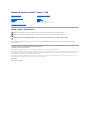 1
1
-
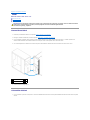 2
2
-
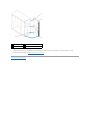 3
3
-
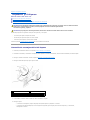 4
4
-
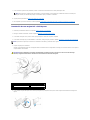 5
5
-
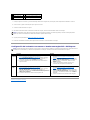 6
6
-
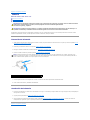 7
7
-
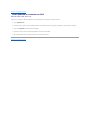 8
8
-
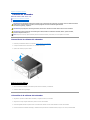 9
9
-
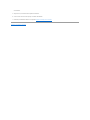 10
10
-
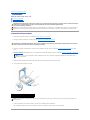 11
11
-
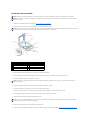 12
12
-
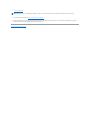 13
13
-
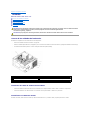 14
14
-
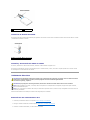 15
15
-
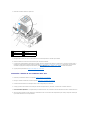 16
16
-
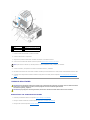 17
17
-
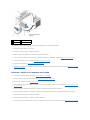 18
18
-
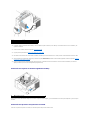 19
19
-
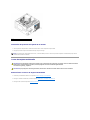 20
20
-
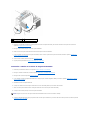 21
21
-
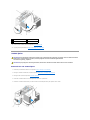 22
22
-
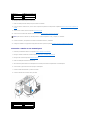 23
23
-
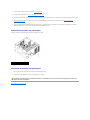 24
24
-
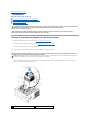 25
25
-
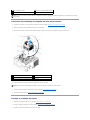 26
26
-
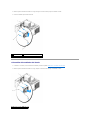 27
27
-
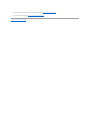 28
28
-
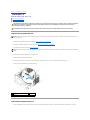 29
29
-
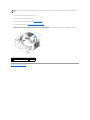 30
30
-
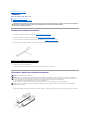 31
31
-
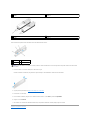 32
32
-
 33
33
-
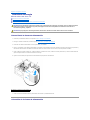 34
34
-
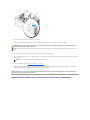 35
35
-
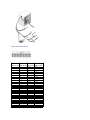 36
36
-
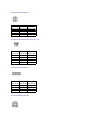 37
37
-
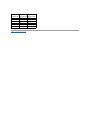 38
38
-
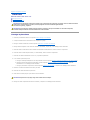 39
39
-
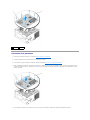 40
40
-
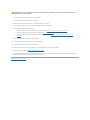 41
41
-
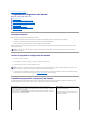 42
42
-
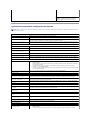 43
43
-
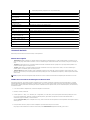 44
44
-
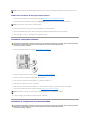 45
45
-
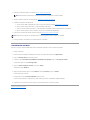 46
46
-
 47
47
-
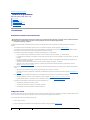 48
48
-
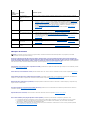 49
49
-
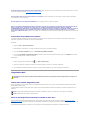 50
50
-
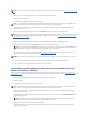 51
51
-
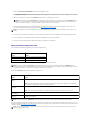 52
52
-
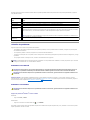 53
53
-
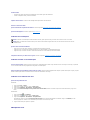 54
54
-
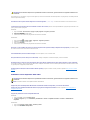 55
55
-
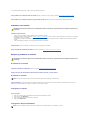 56
56
-
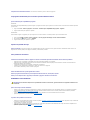 57
57
-
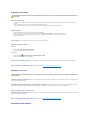 58
58
-
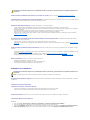 59
59
-
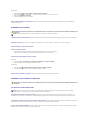 60
60
-
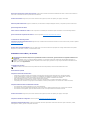 61
61
-
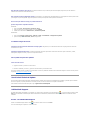 62
62
-
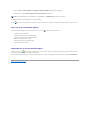 63
63
-
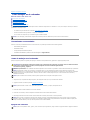 64
64
-
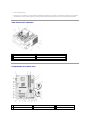 65
65
-
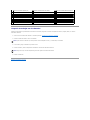 66
66
Artículos relacionados
-
Dell Vostro 420 Manual de usuario
-
Dell 1710 Manual de usuario
-
Dell Vostro 1510 Manual de usuario
-
Dell Inspiron 580 Manual de usuario
-
Dell Inspiron 580S Manual de usuario
-
Dell Inspiron 518 Manual de usuario
-
Dell XPS 625 Manual de usuario
-
Dell Studio D540 Manual de usuario
-
Dell Studio XPS 435T / 9000 Manual de usuario
-
Dell Vostro 430 Manual de usuario